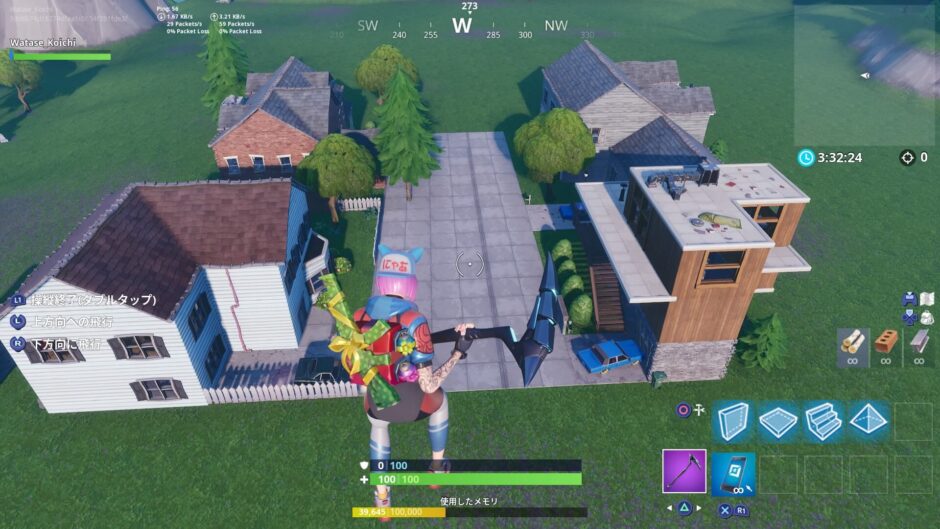フォートナイトのシーズン7から自分でマップが作れるモード「クリエイティブ」が実装されました。
そこで今回はクリエイティブモードでの操作方法を簡単に解説したいと思います。
建物や床、宝箱の設置方法など基本的な部分を説明していきます。
資材や弾薬の無限、体力の初期値などの設定
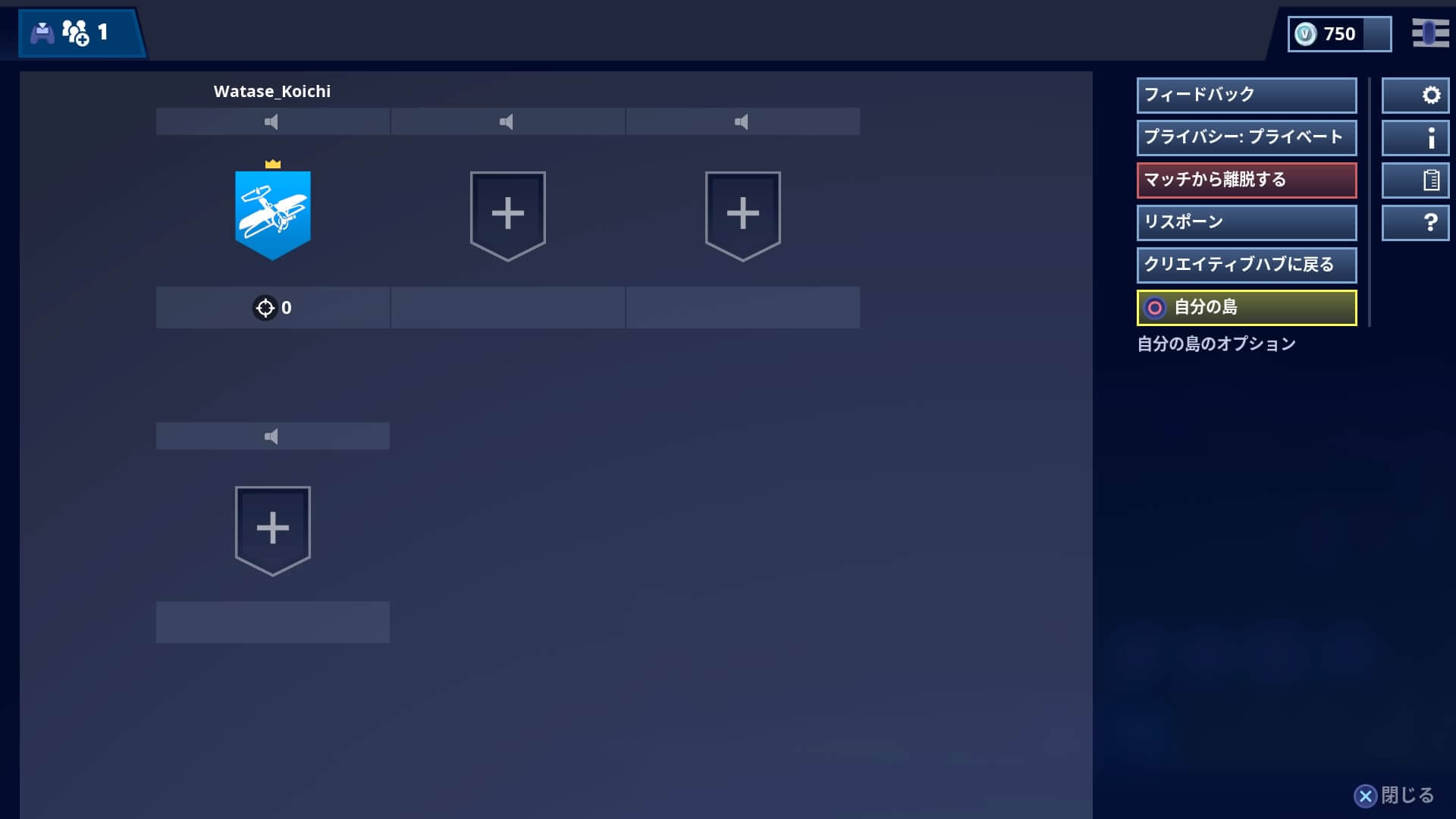
まず、オプションの設定ですね。
クリエイティブモードの自分の島に裂け目から入ったらメニュー画面を開いてください。マッチからの離脱や設定がある画面です。PS4ならOPTIONSボタン。
ここの「自分の島」を選べばゲーム内の設定を変更できます。
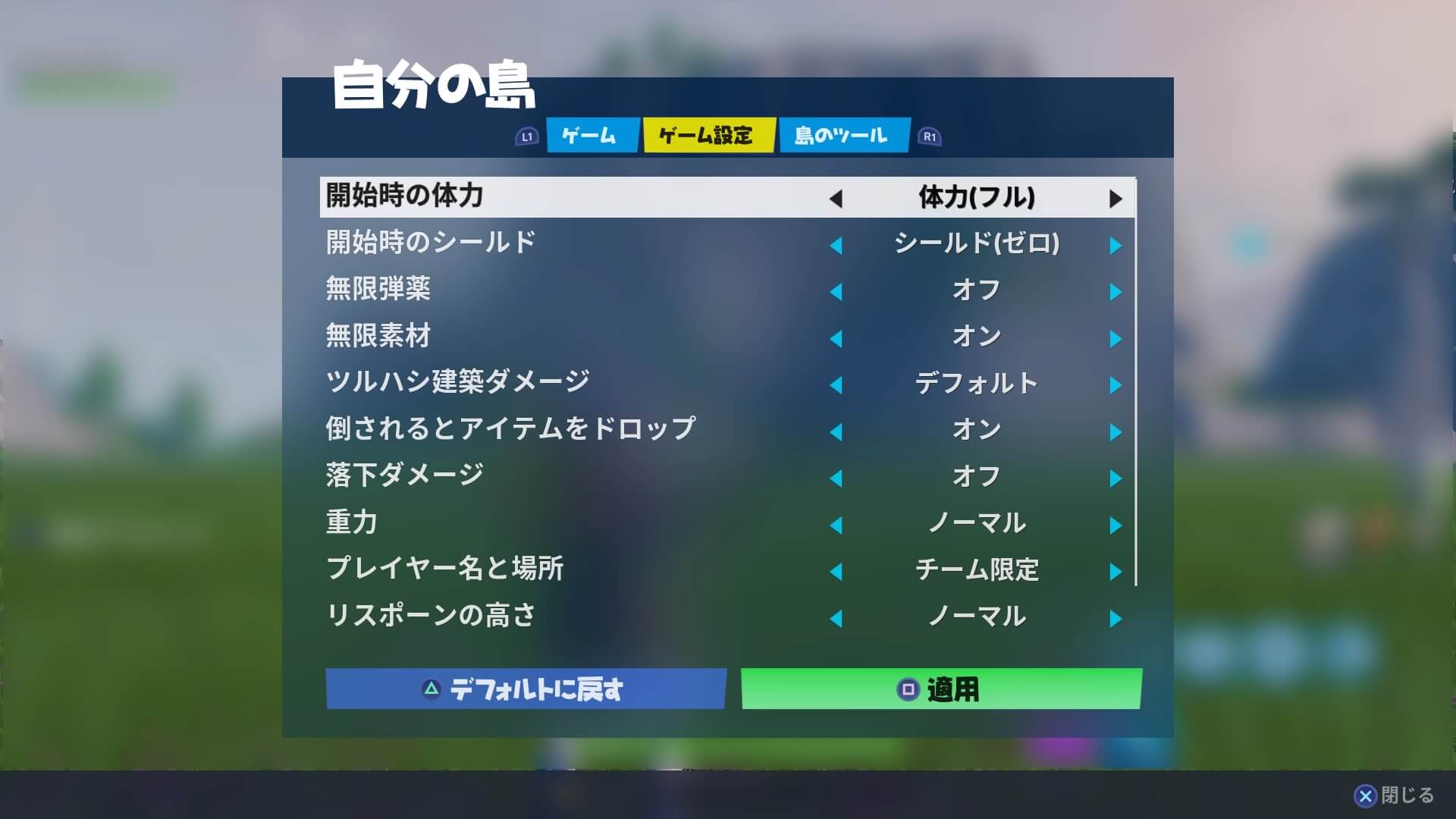
「ゲーム設定」では体力の初期値や弾薬、資材を無限にすることも可能です。
お好みに合わせて変更してください。
自分の島のリセット・初期化方法
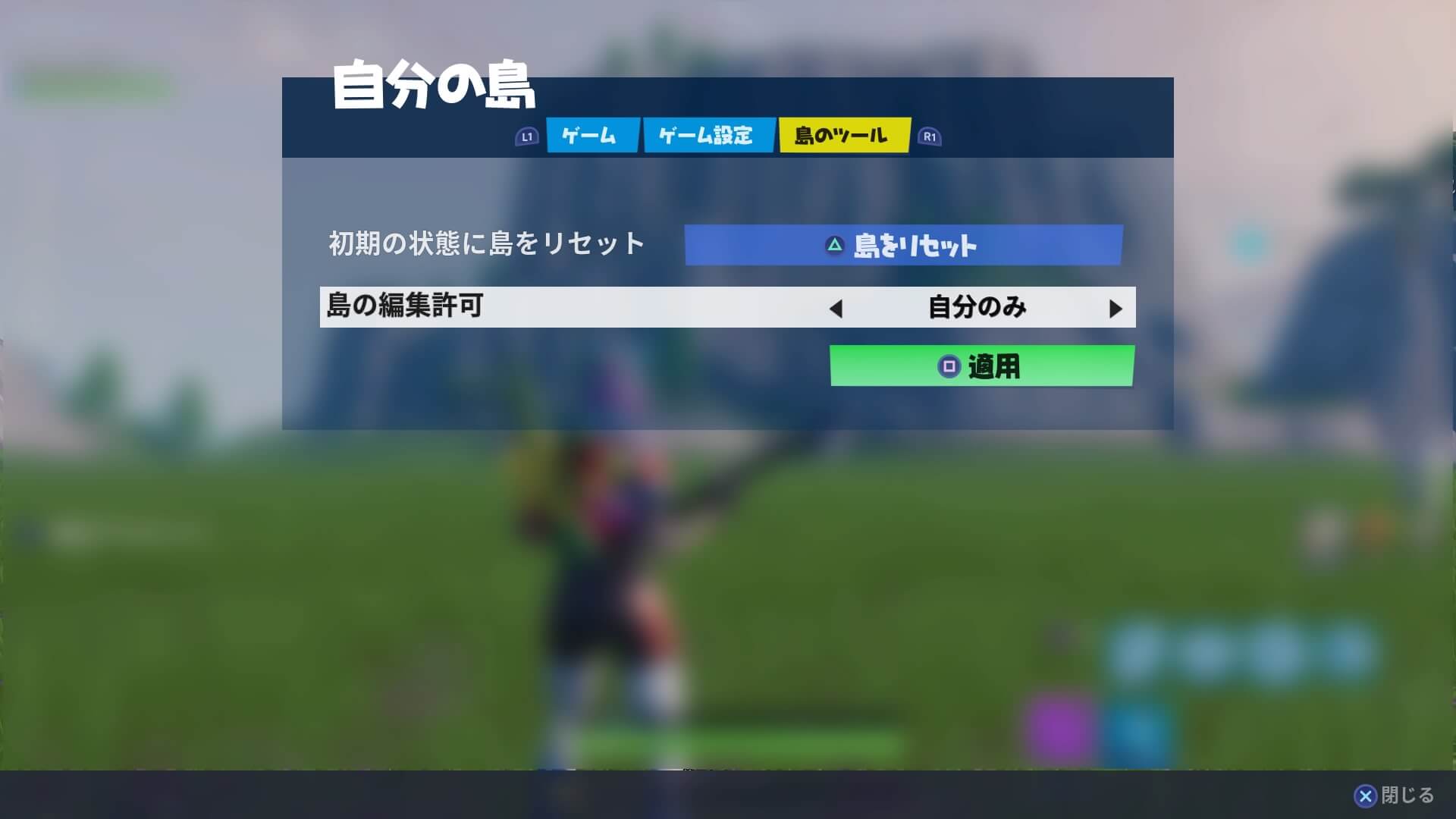
「自分の島」では島を初期状態にリセットすることも可能です。
編集したものが消えてしまいますのでご注意を。
家やお店など建物の設置方法
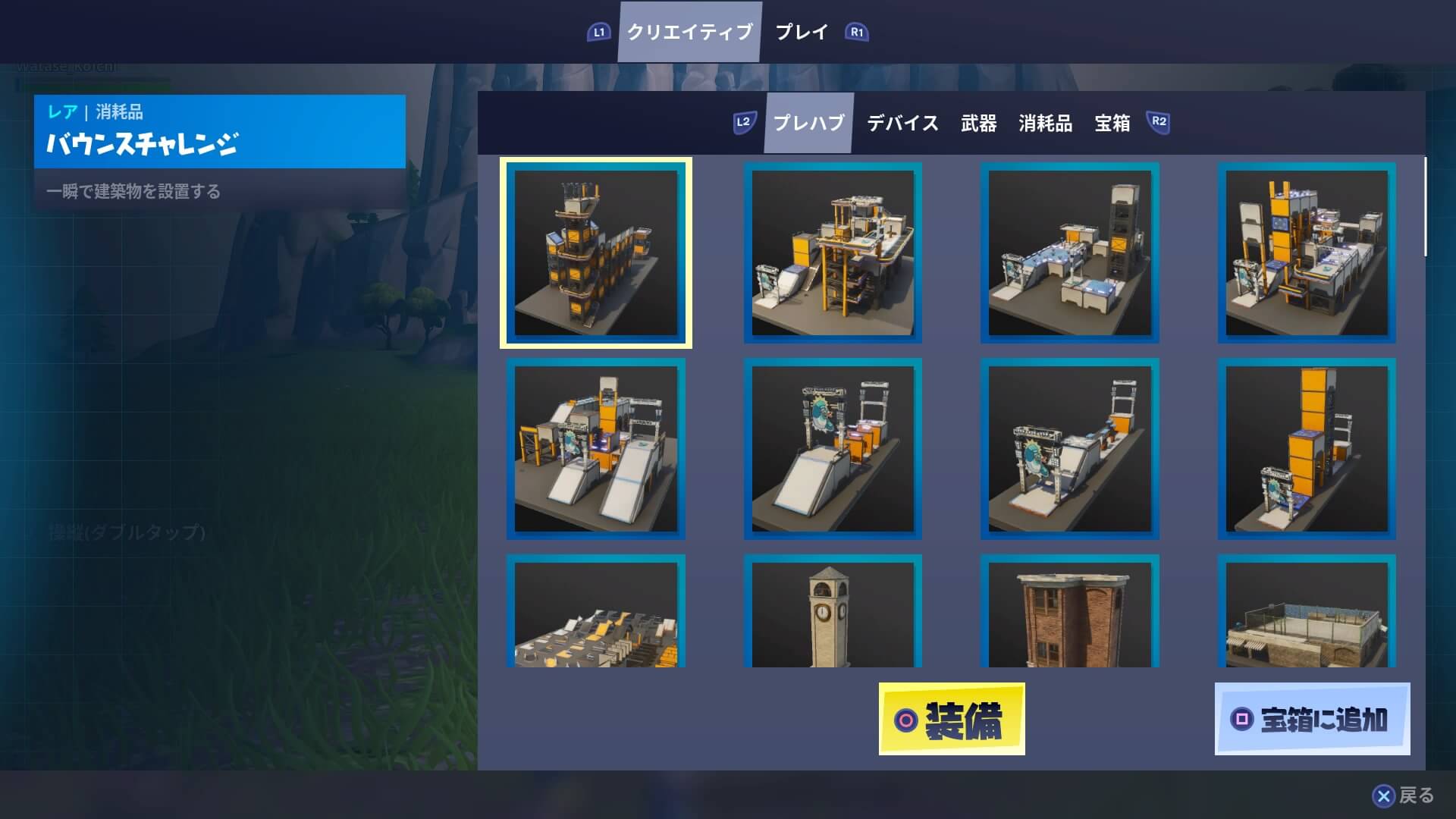
インベントリ画面からは建物を設置することが可能です。
インベントリ、通常のフォートナイトでは自分が持ってる武器を確認する画面のことです。(PS4なら方向キー上)
この「プレハブ」の項目から好きな建物を選んで設置が可能です。
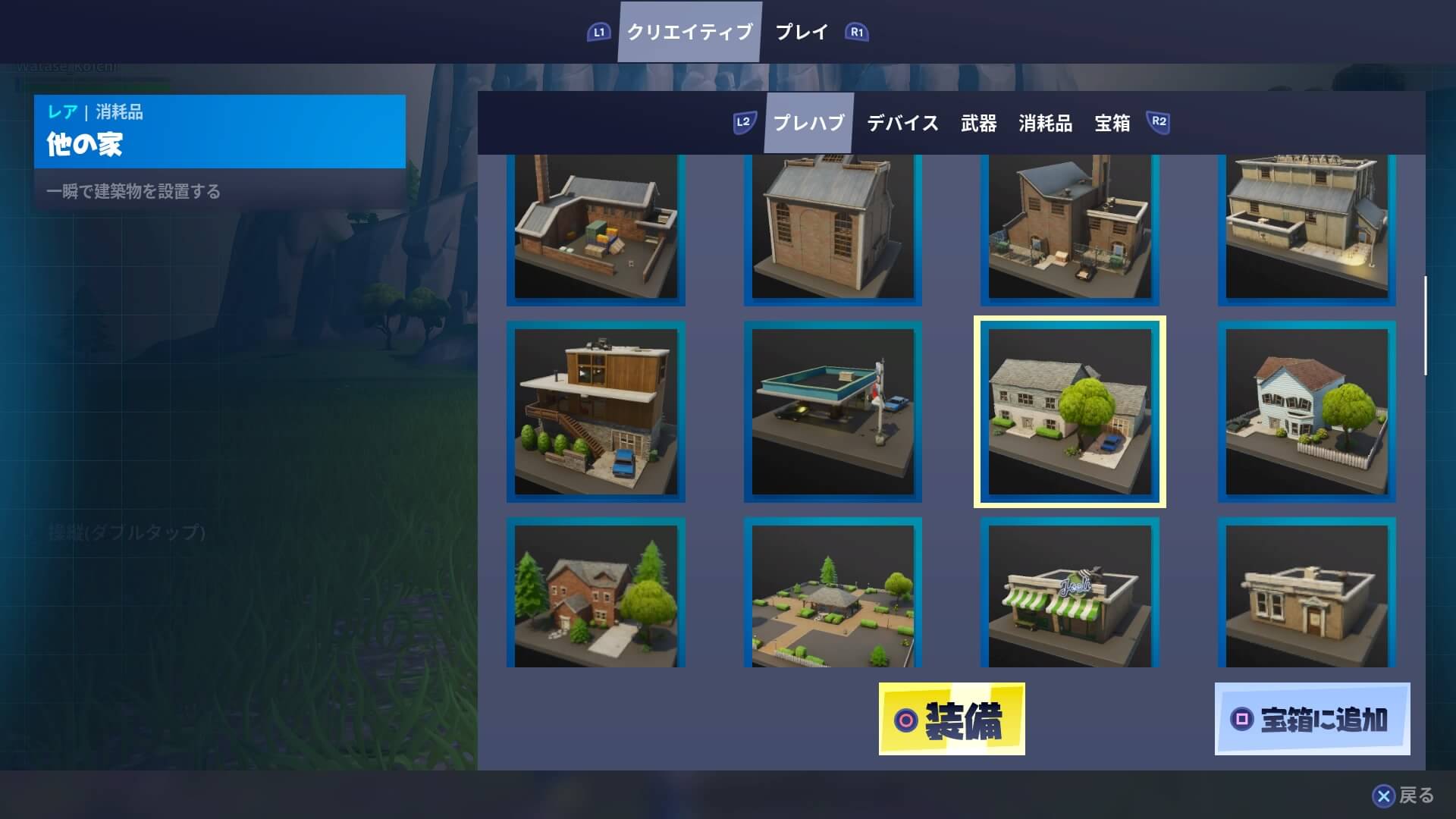
今回は一軒家を設置してみましょう。設置したい家を選んだら「装備」を選択しましょう。
家の設置はバトロワでのポケットフォートのような感覚で設置することになります。
ポケットフォートのような感覚で設置できる
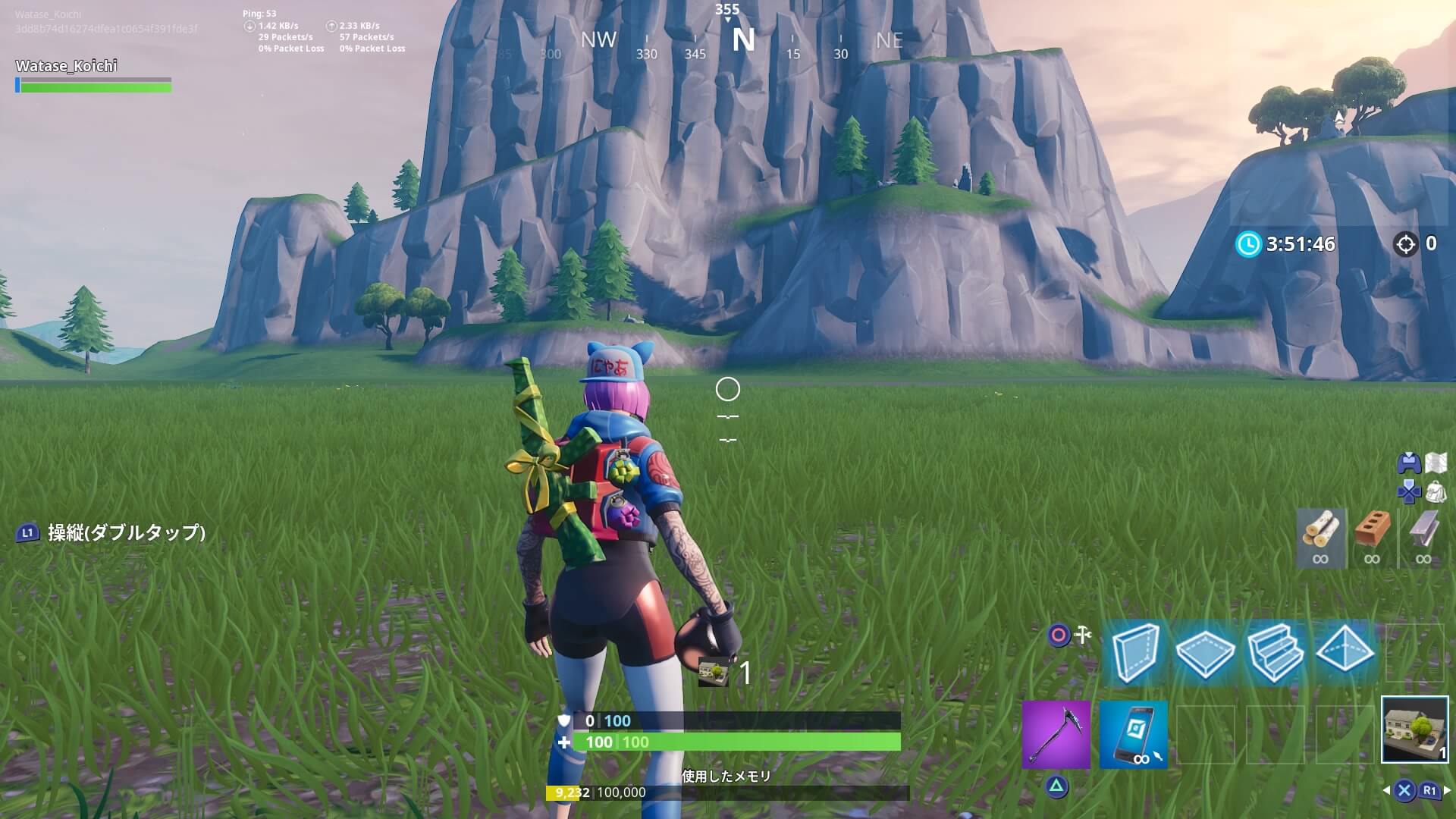
装備品の中から設置したい建物を選びます。上の画像なら一番右ですね。
射撃ボタン(PS4ならR2ボタン)を長押しで建物を構えます。
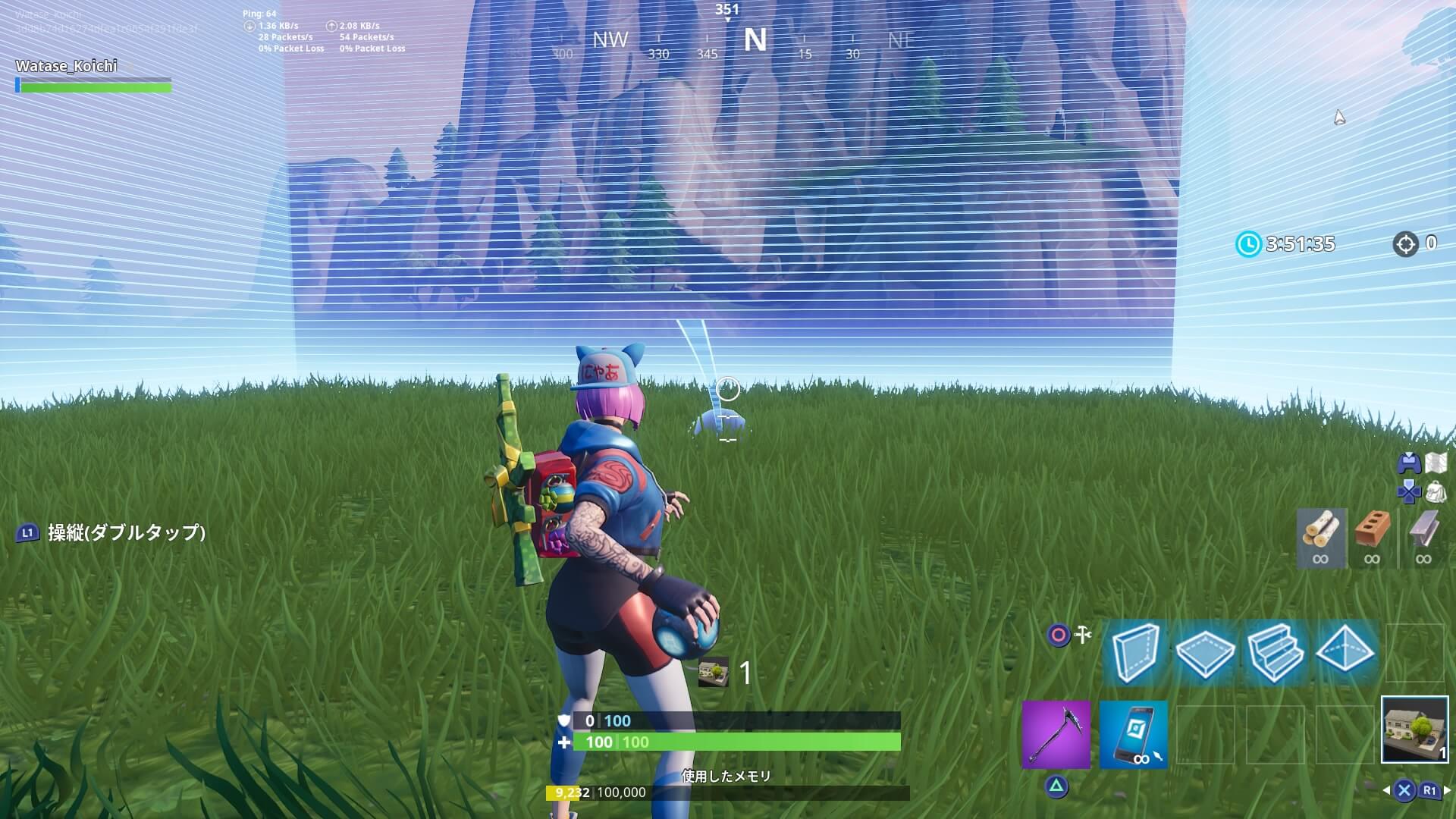
この状態でどこに設置するのか決めましょう。ボタンを離すと投げてしまうので長押しですよ。
範囲の枠が表示されますので設置場所を決めてください。
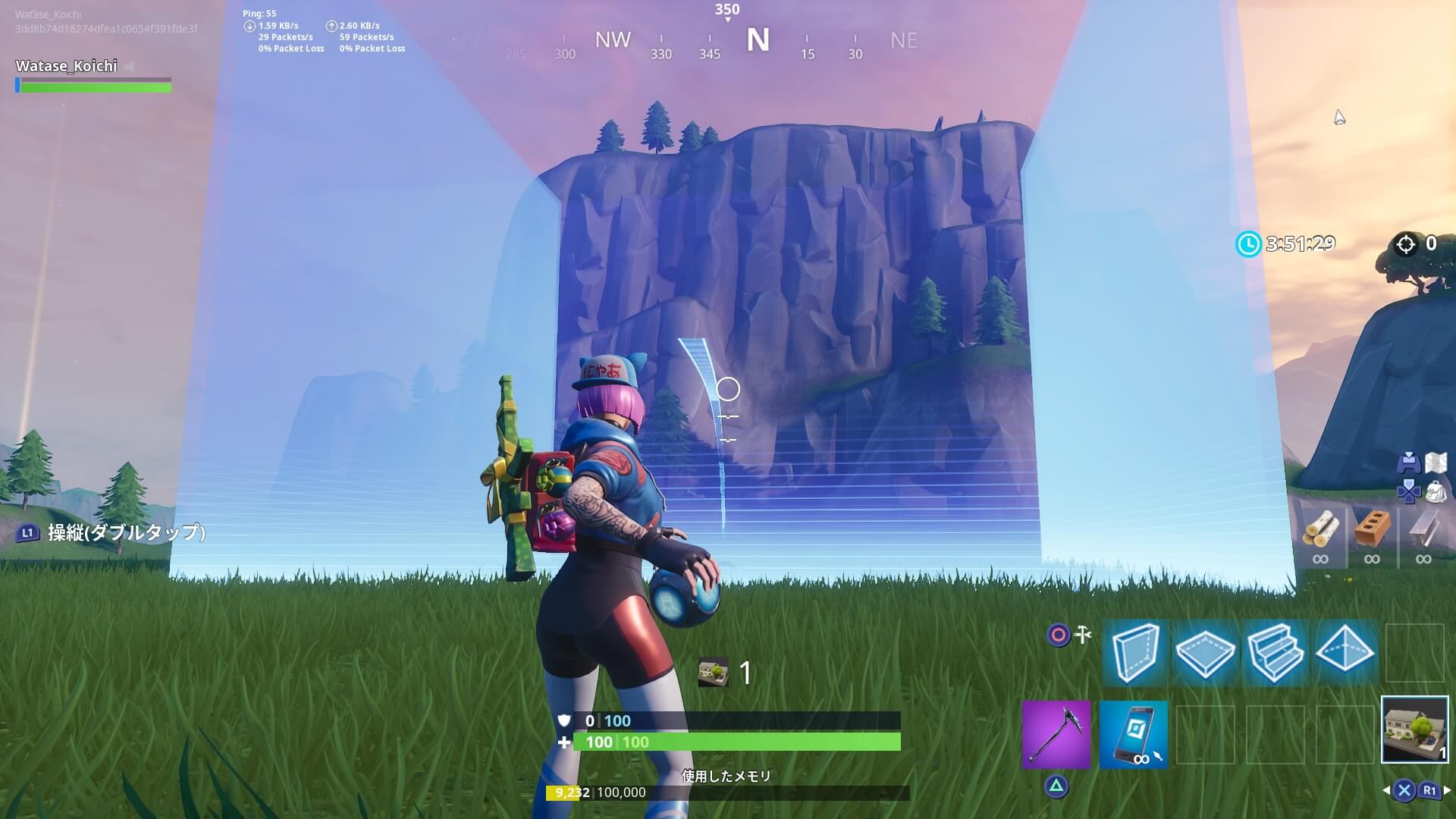
とりあえずここに設定してみましょうか。
射撃ボタンを離すと家を投げて?設置できます。
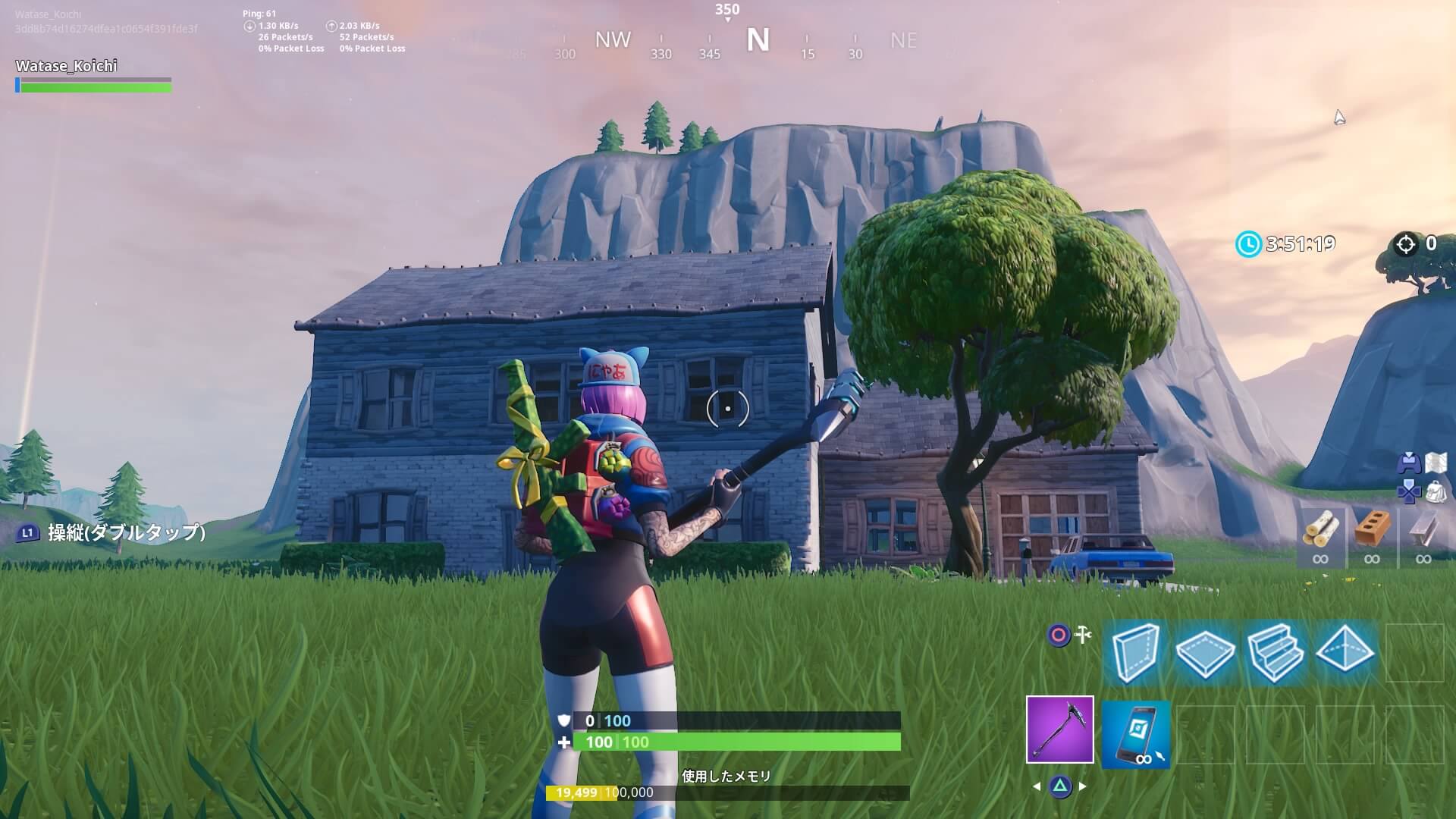
こんな感じです。
では同じ要領で隣にも家を建ててみましょう。
さっきと同じように家をインベントリから選んだら投げます。
建物をピッタリ合わせると壁が被ってしまう
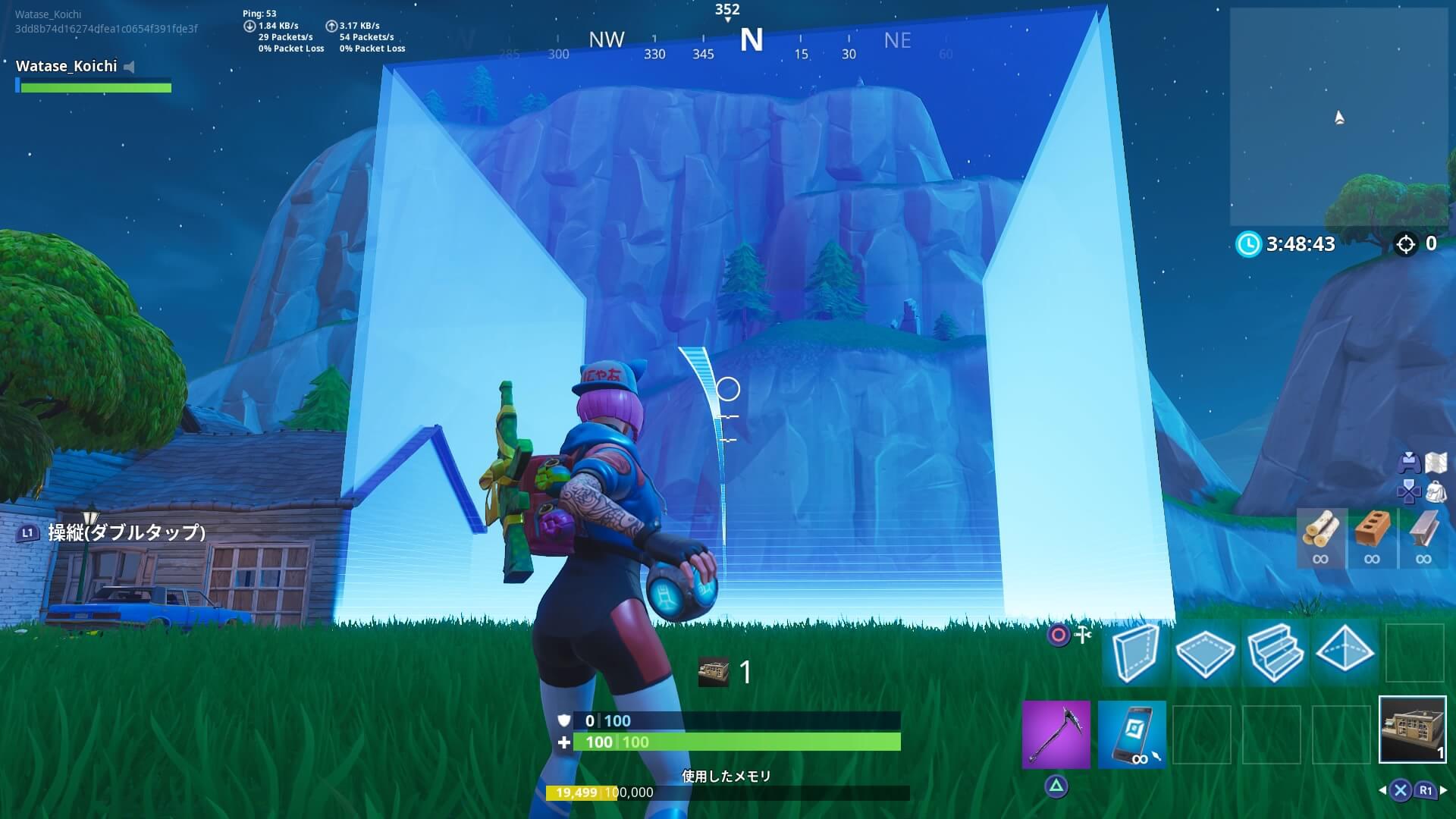
ここで上の画像を見てください。設置しようとしてる建物の左が隣の建物と被ってますよね。屋根が少し出ています。
この状態で投げてしまうと下の画像のように隣の建物の壁が新しく建てた建物内に入ってしまいます。
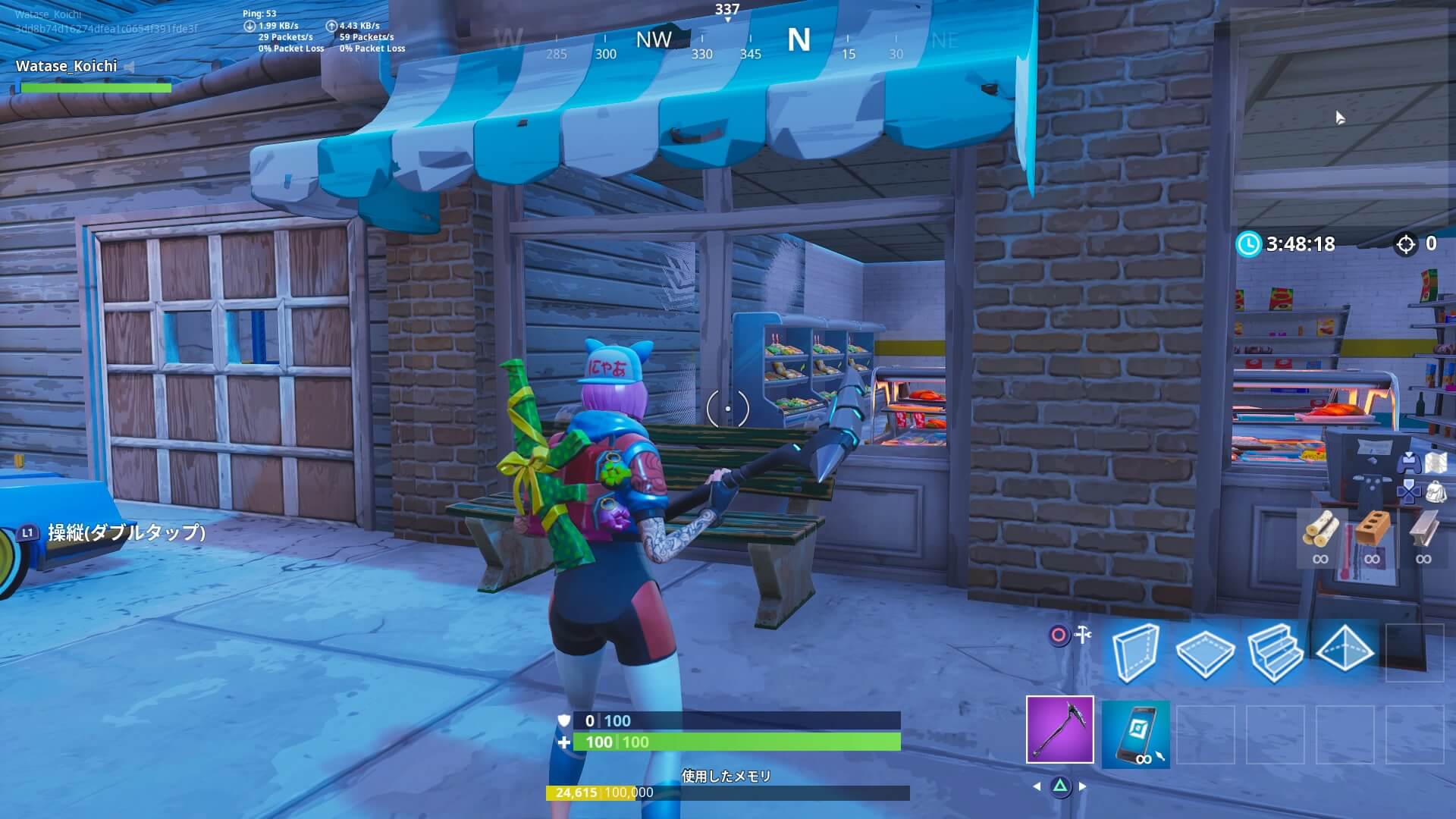
綺麗ではありませんね。
ピッタリくっつけることはできないようです。ですので隣に建物を設置する際は1ピース分、空けてから設置するといいでしょう。今度は左に建ててみます。
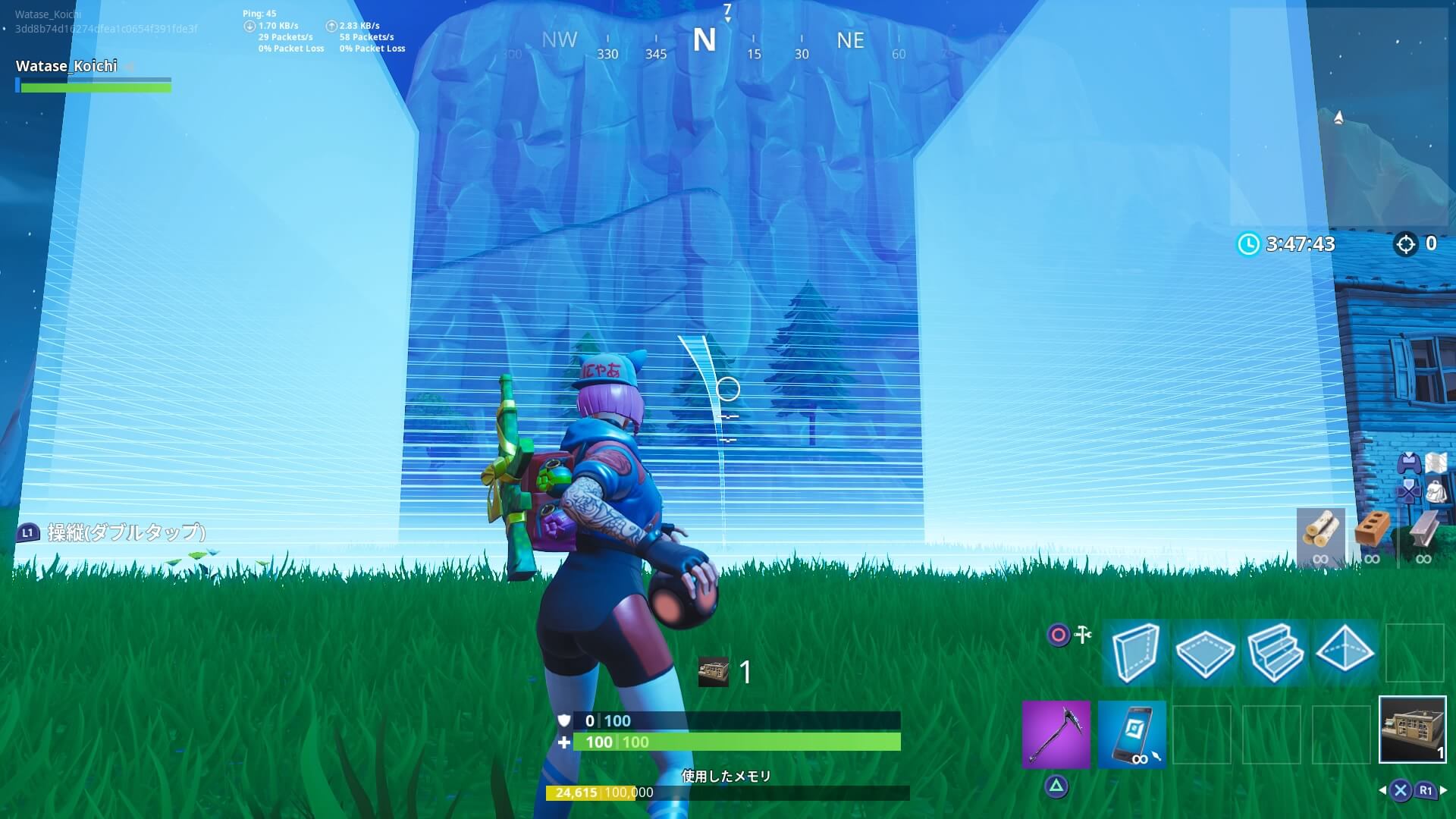
1ピース分あけてから投げたら隣と重なりませんでした。
これがもう1ピース隣にズレると壁が被ってしまいます。
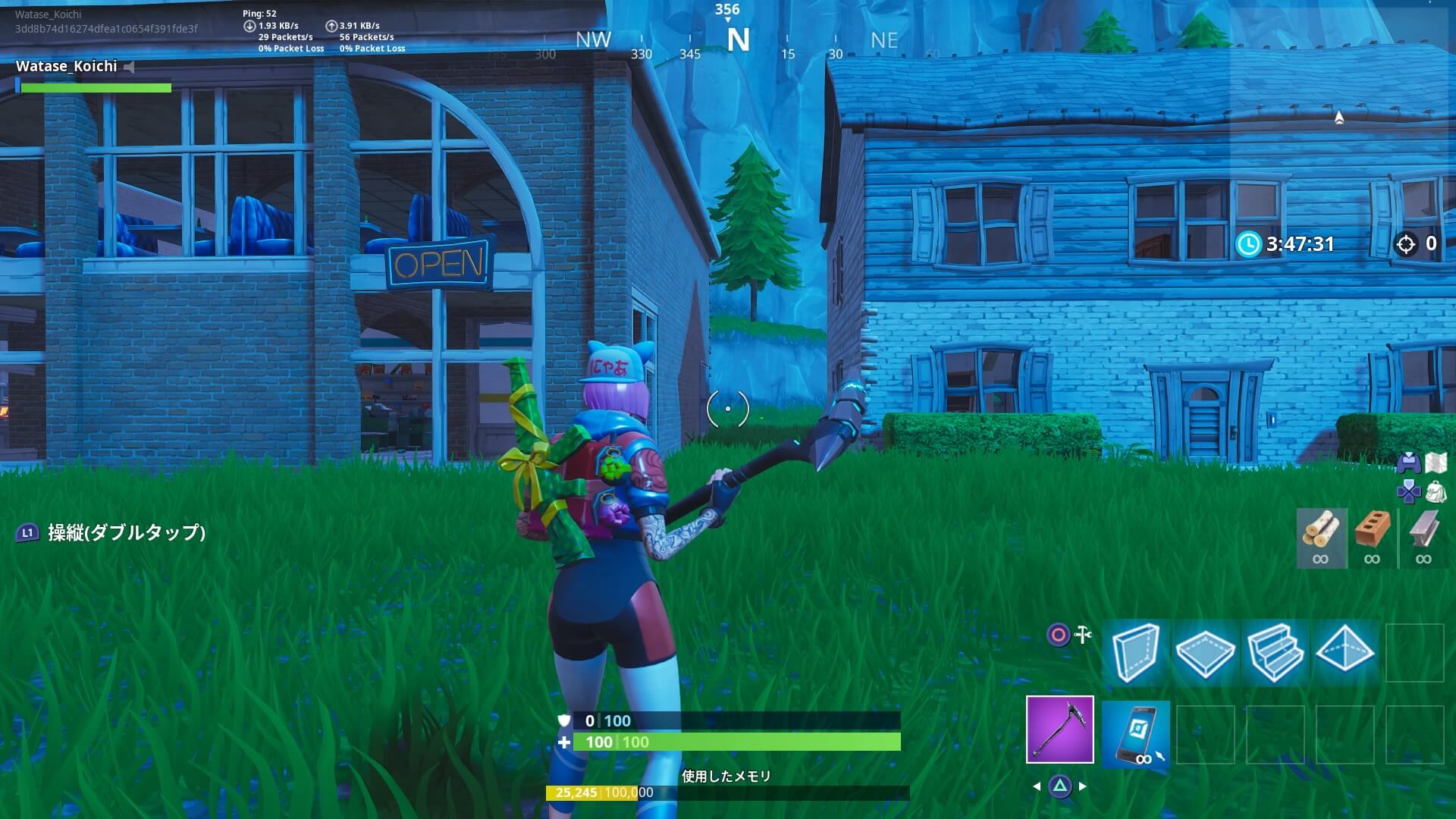
このクリエイティブモード内もバトロワと同じで設置できる場所は最初からマスで決まっています。

ちょうど壁1枚分空くように投げると良いでしょう。
カート等、乗り物の設置方法
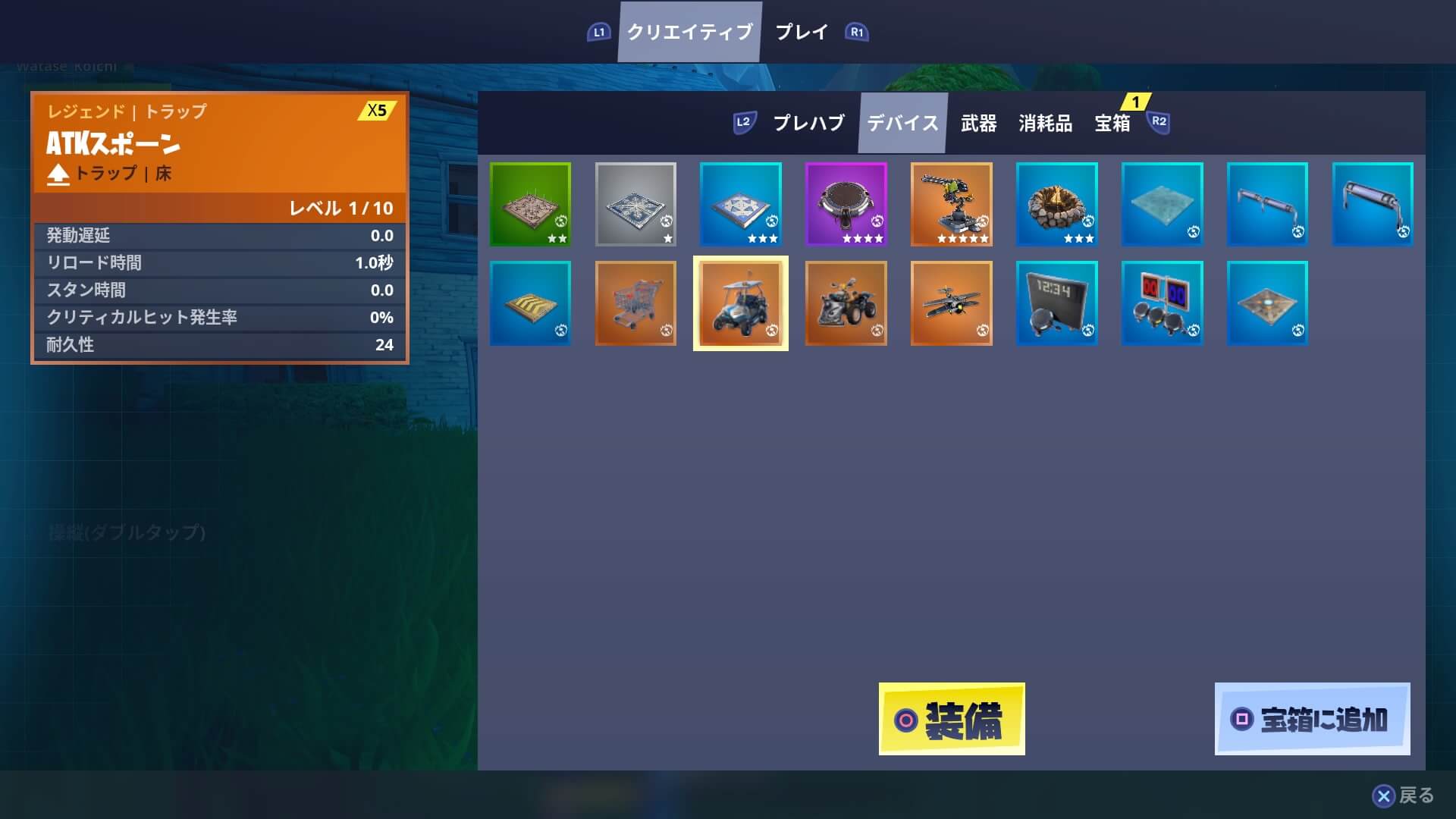
では次にカート等の乗り物の設置です。
建物と同じくインベントリから設置可能です。カートなどは「デバイス」の項目に入ってます。
乗り物はトラップ扱い
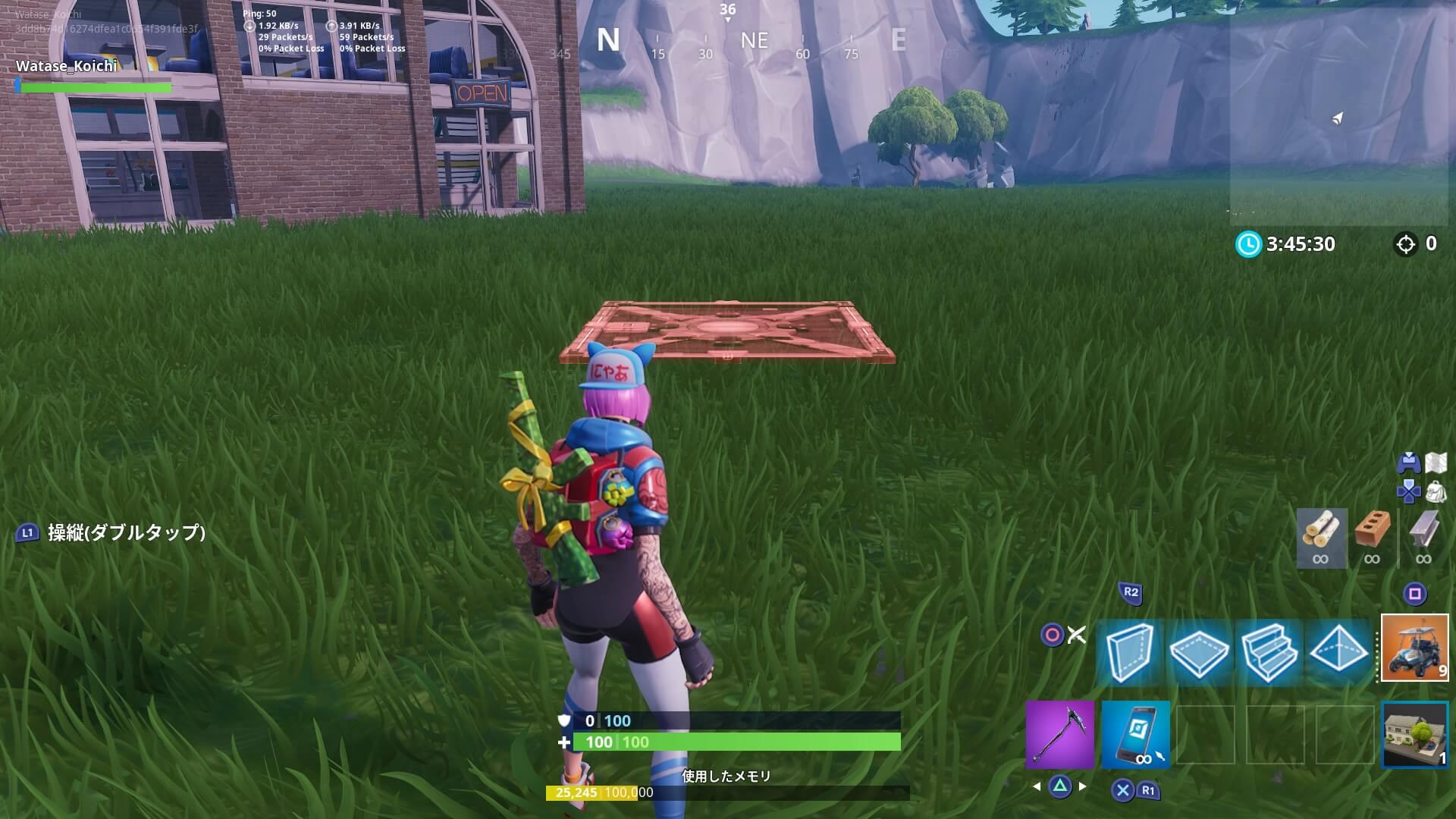
ただ、カート類は建物のようにポケットフォートのような設置方法ではなく、トラップとして設置します。
建築ピースの一番右、トラップの欄にカートが入ってますね。ですので建築モードでトラップ設置ボタンを押すと設置できます。ですが、そのまま地面には設置できません。
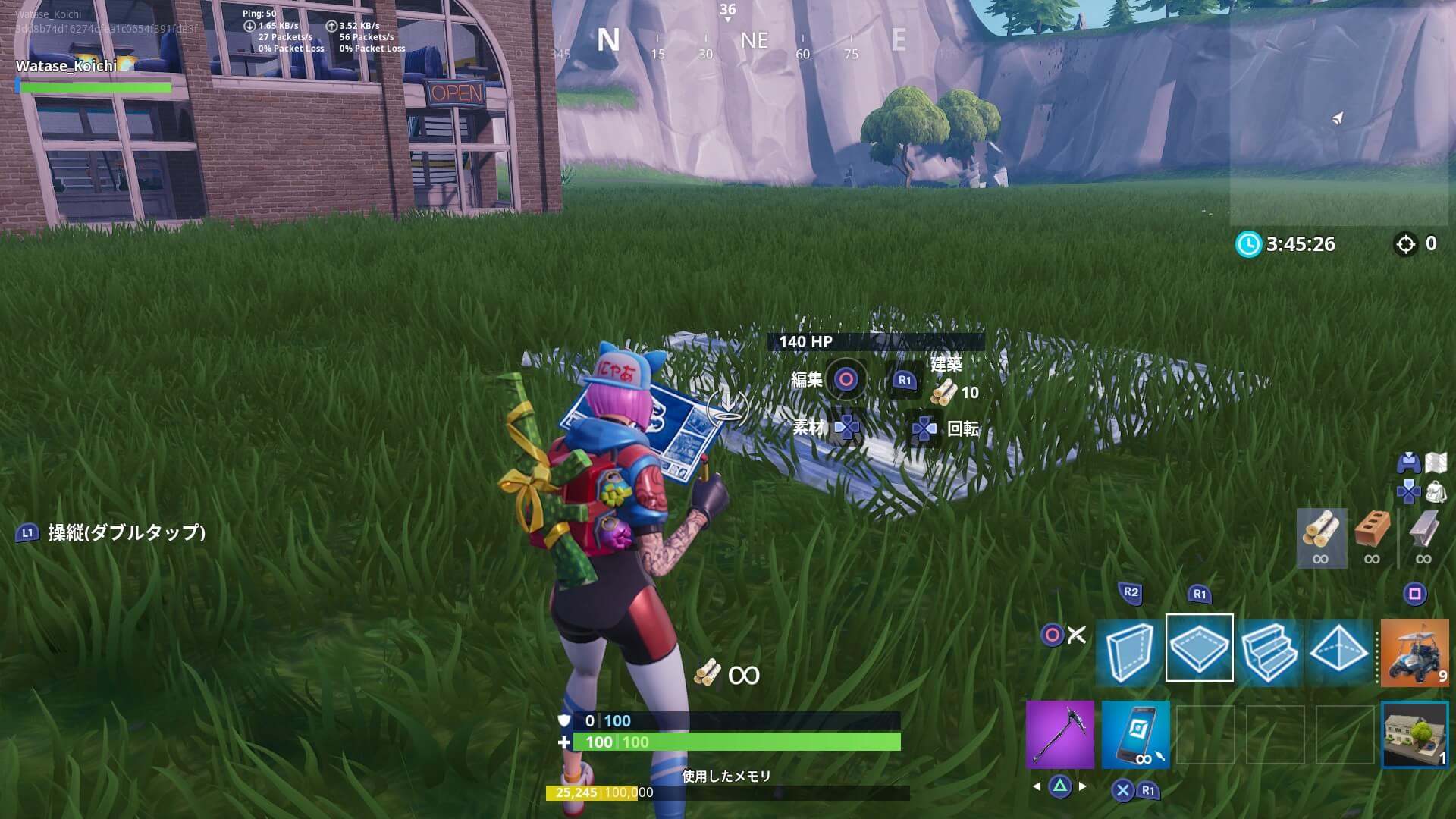
床のピースを1枚張ってあげて、
その上に設置してください。通常のトラップと同じですね。
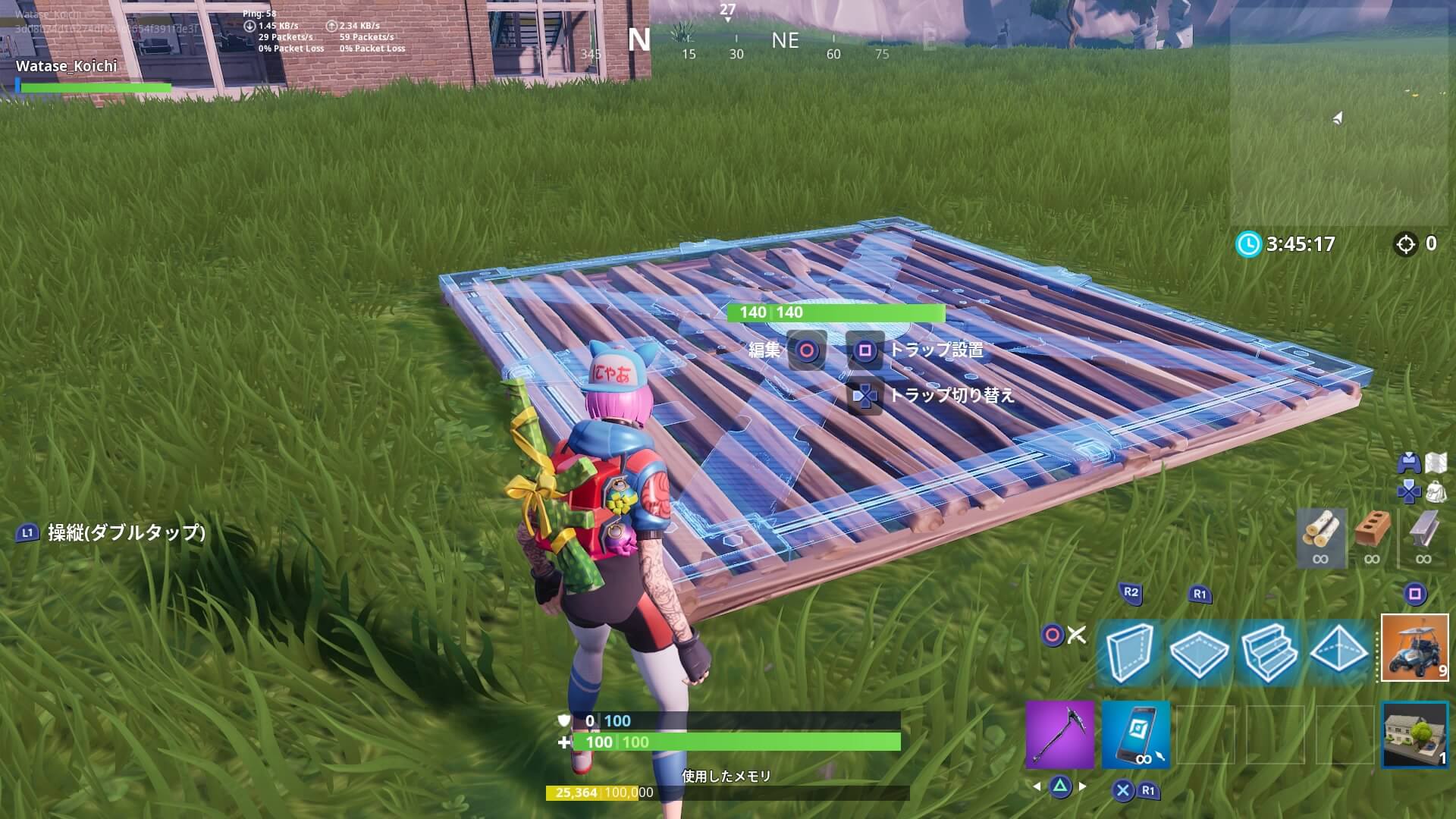
これで設置できました。
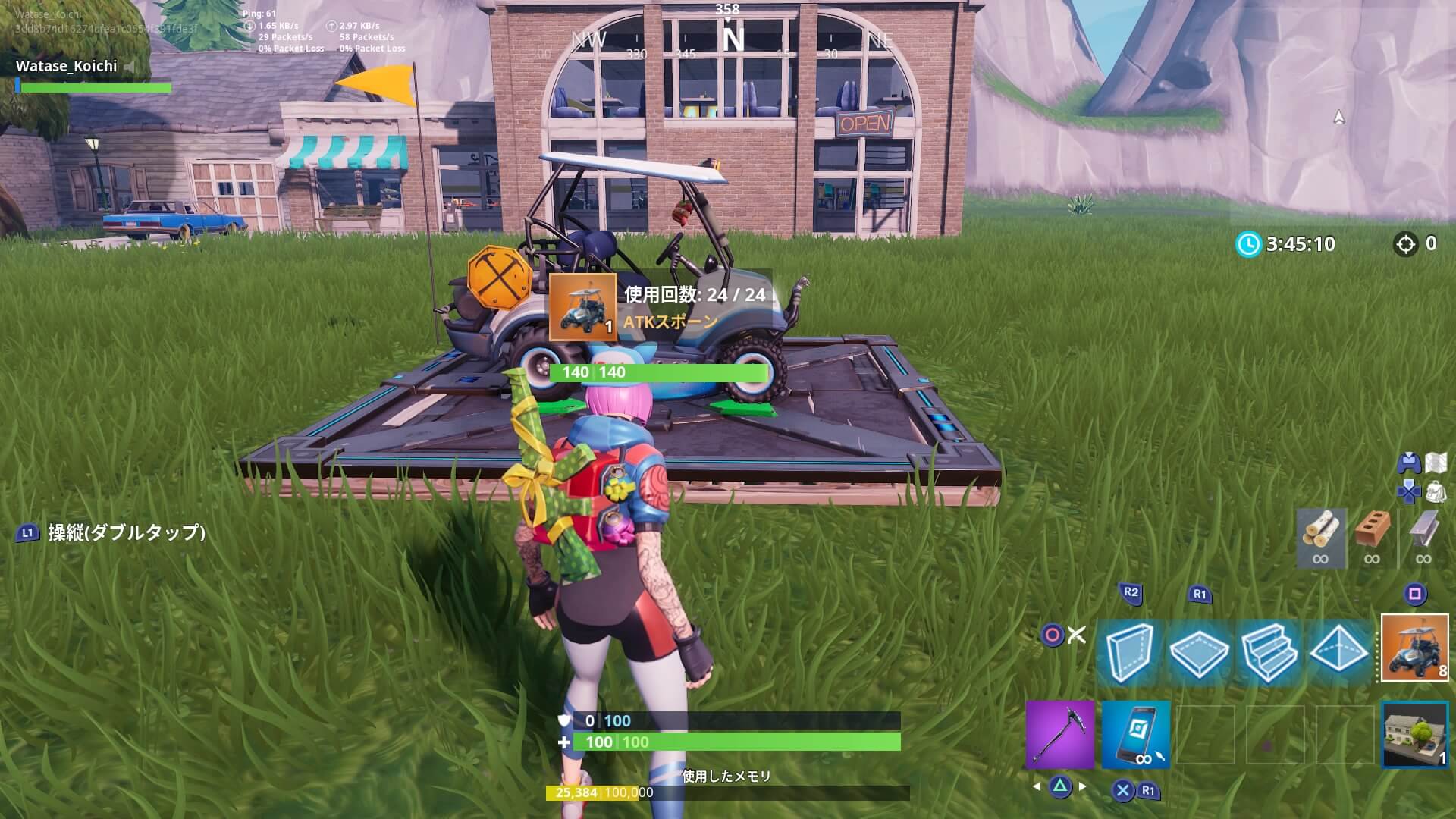
もし、カートの下のスポーンパッドが邪魔であれば、ツルハシで壊してください。
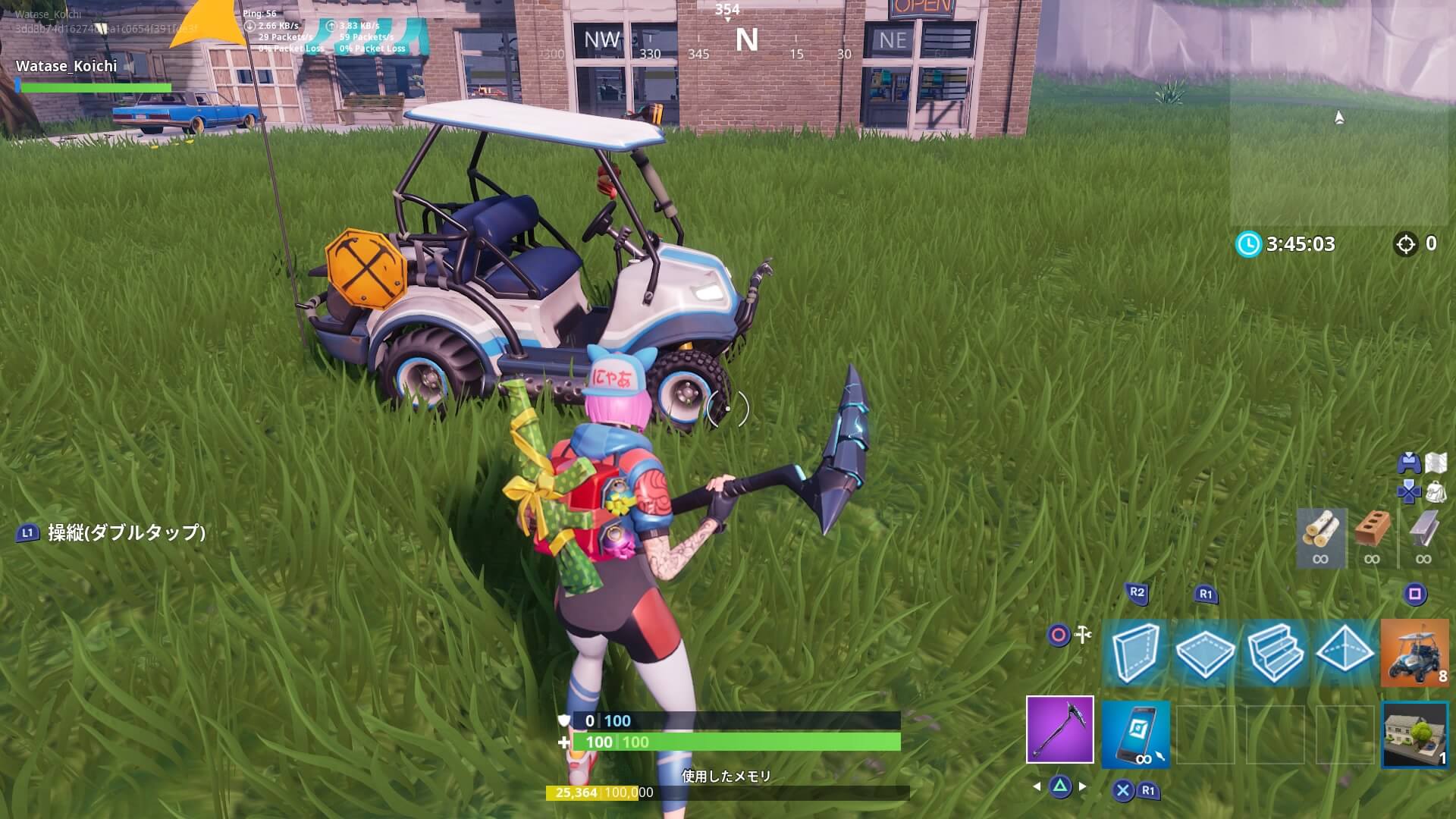
これで車類の設置は完了です。
武器の配置方法、直置きと宝箱(ラマも)
武器の配置(直置き)
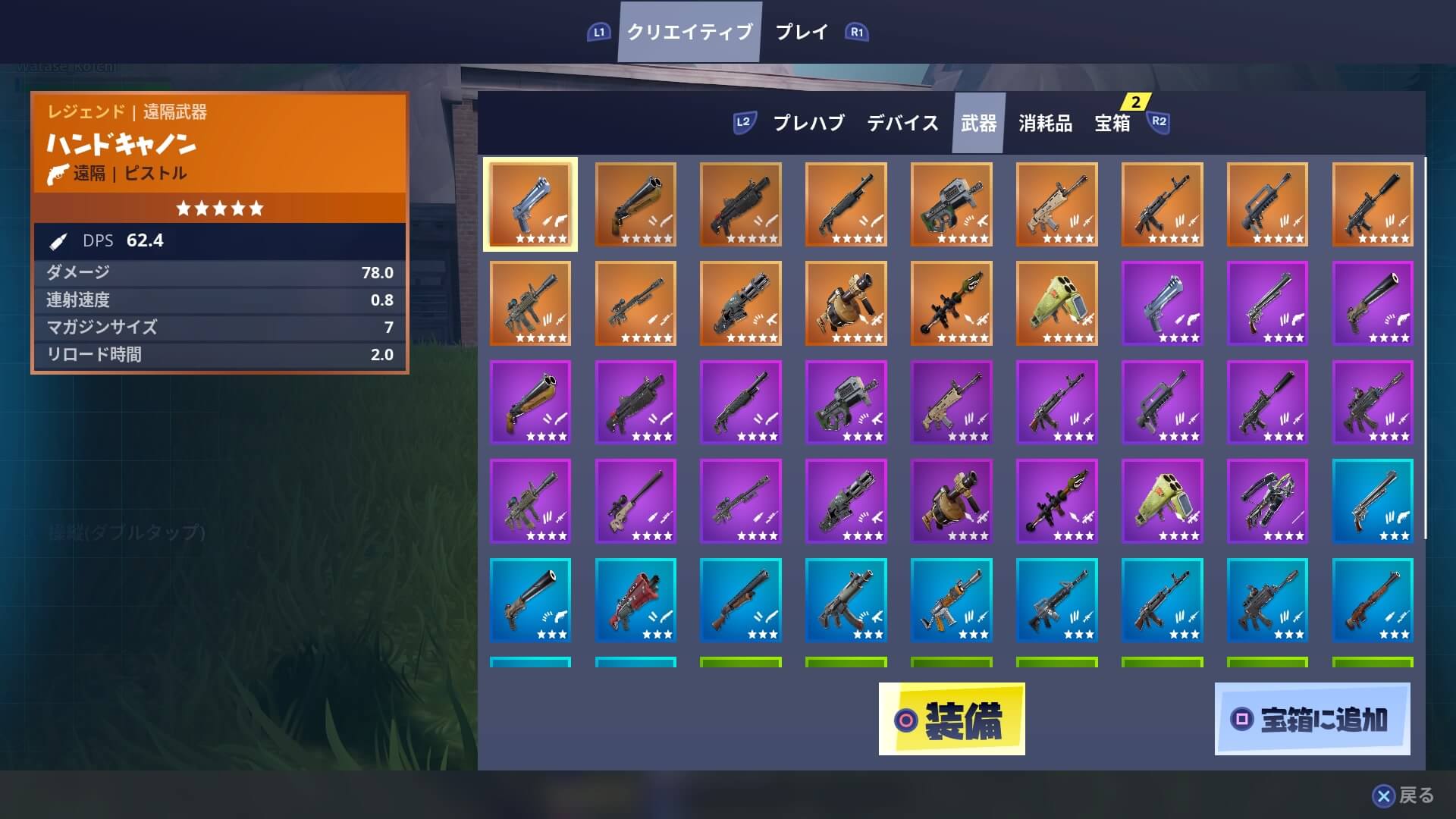
武器の配置もできます。
インベントリから武器の項目を選んで「装備」してください。
装備したら通常のインベントリ画面から武器を選んでドロップすればOKです。
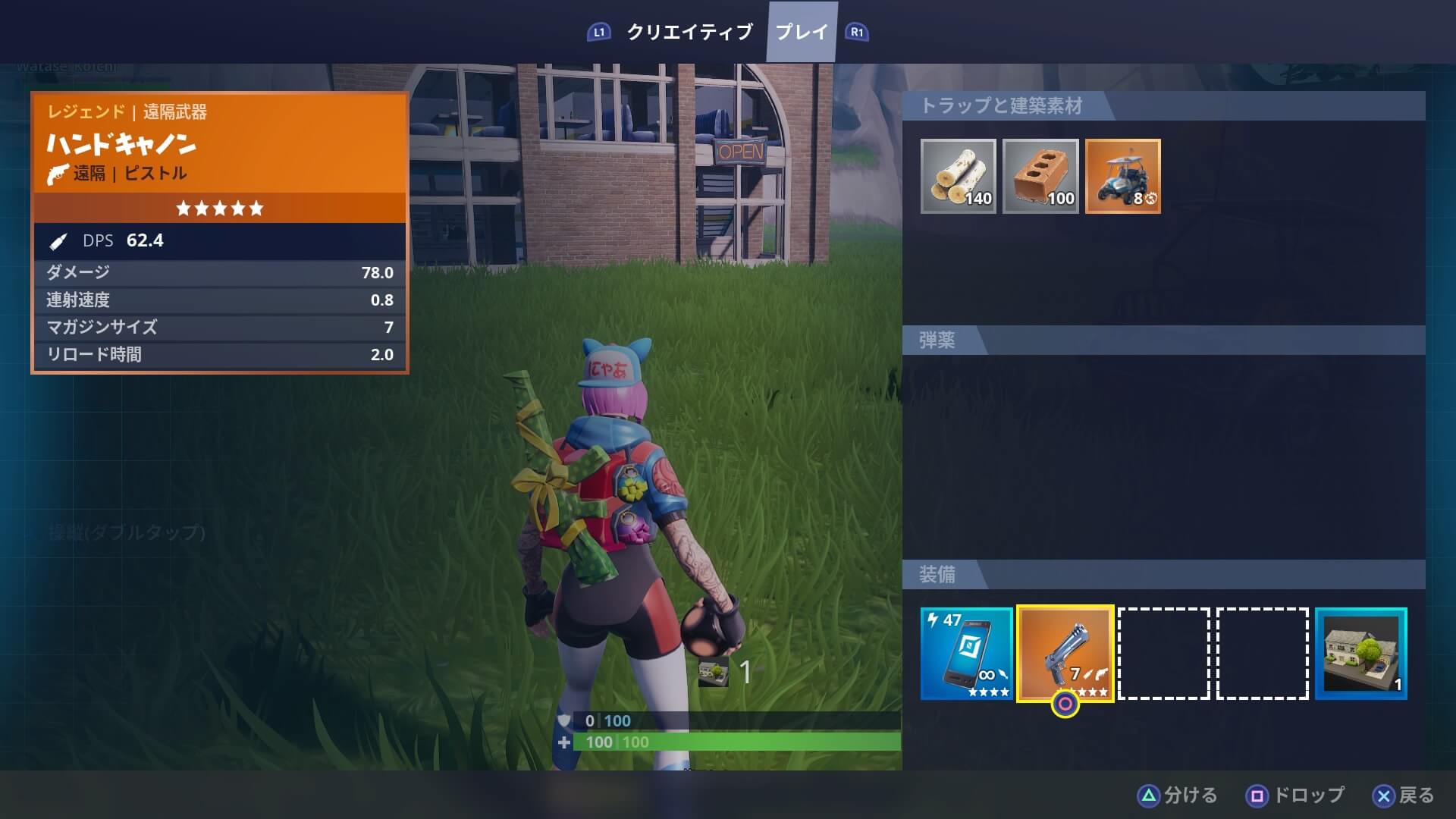
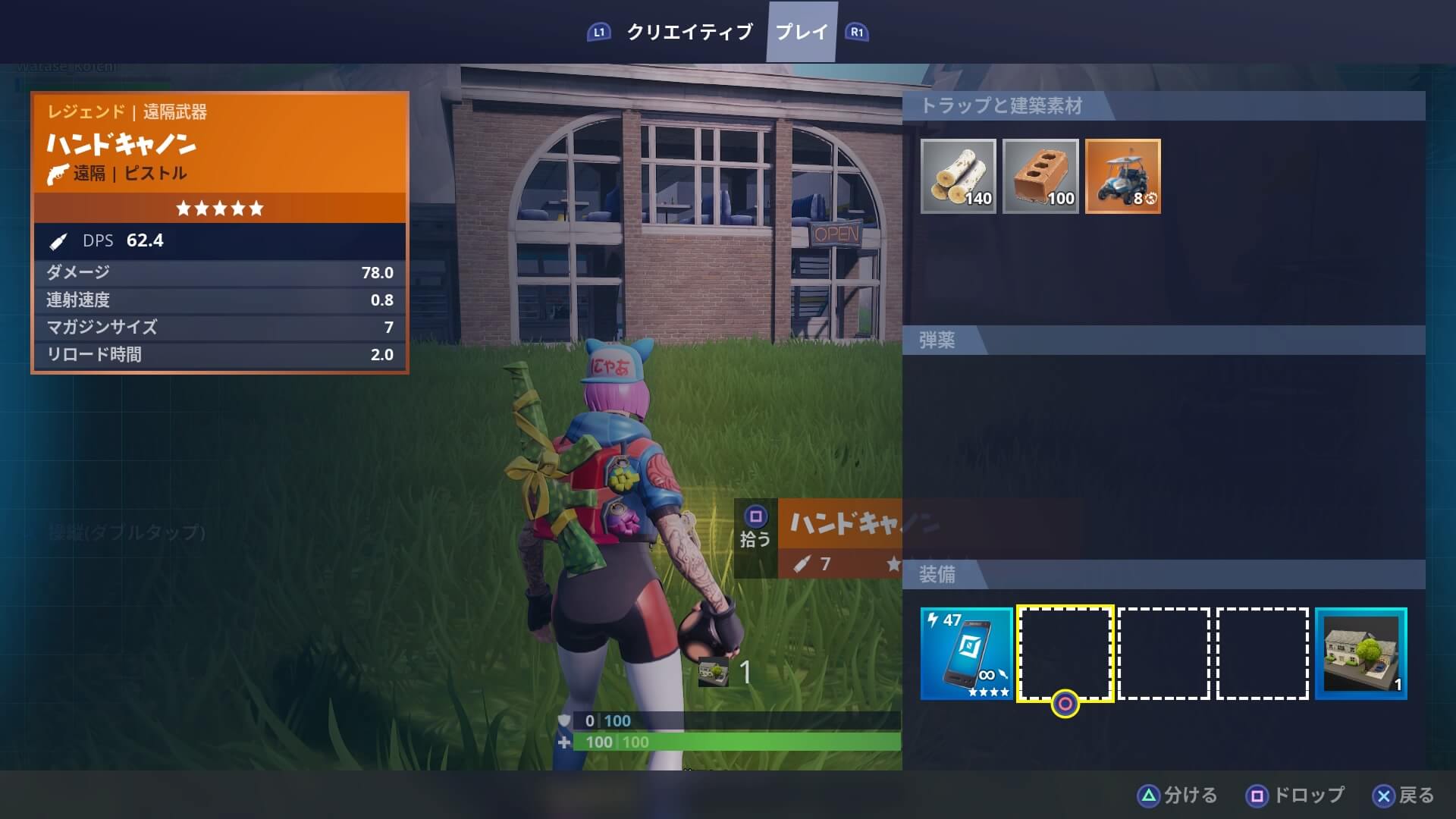
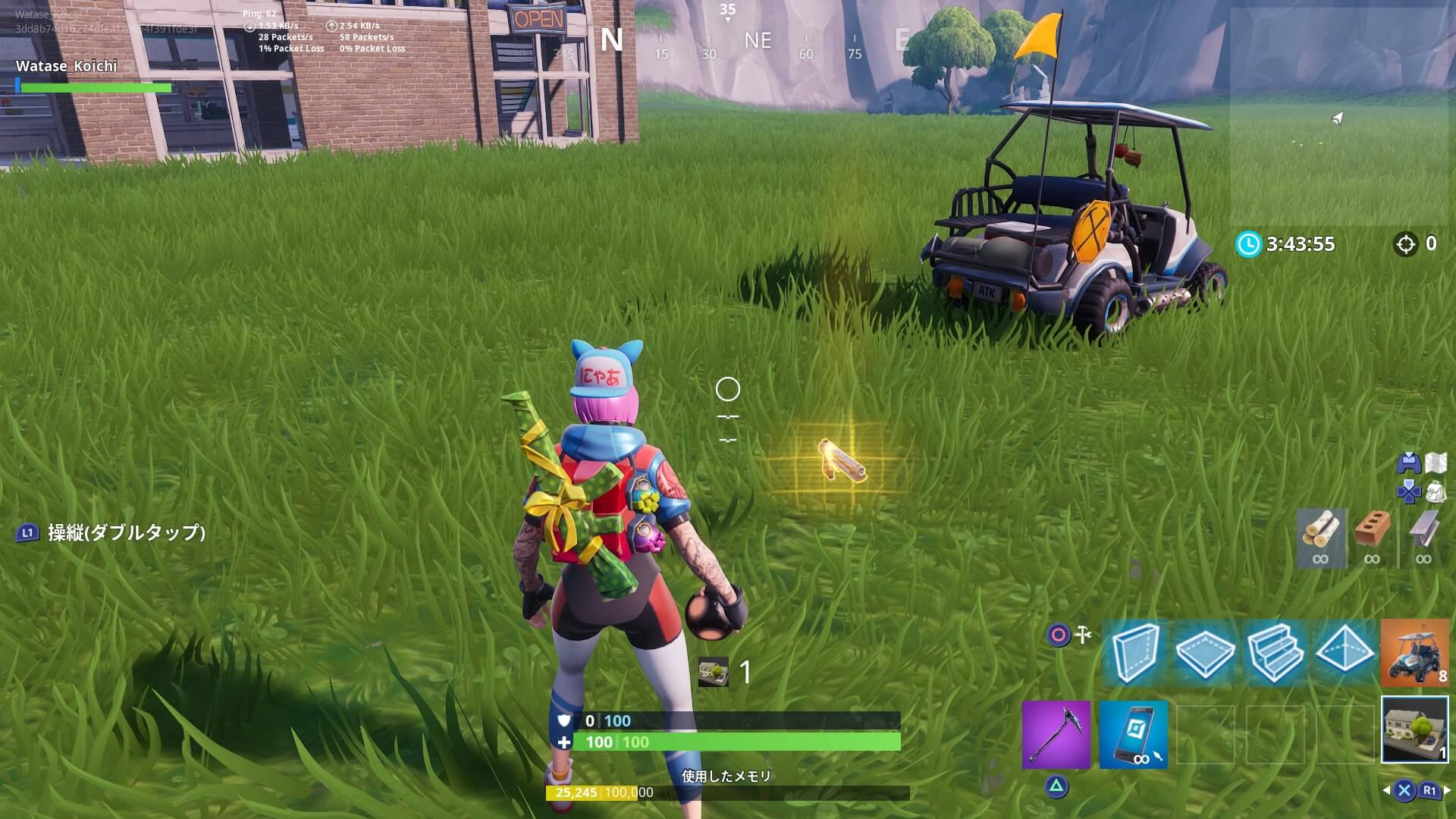
もう少し良い方法があるのかもしれませんが、とりあえずこれで武器は地面の上に置くことができます。
宝箱に入れて武器を置く方法
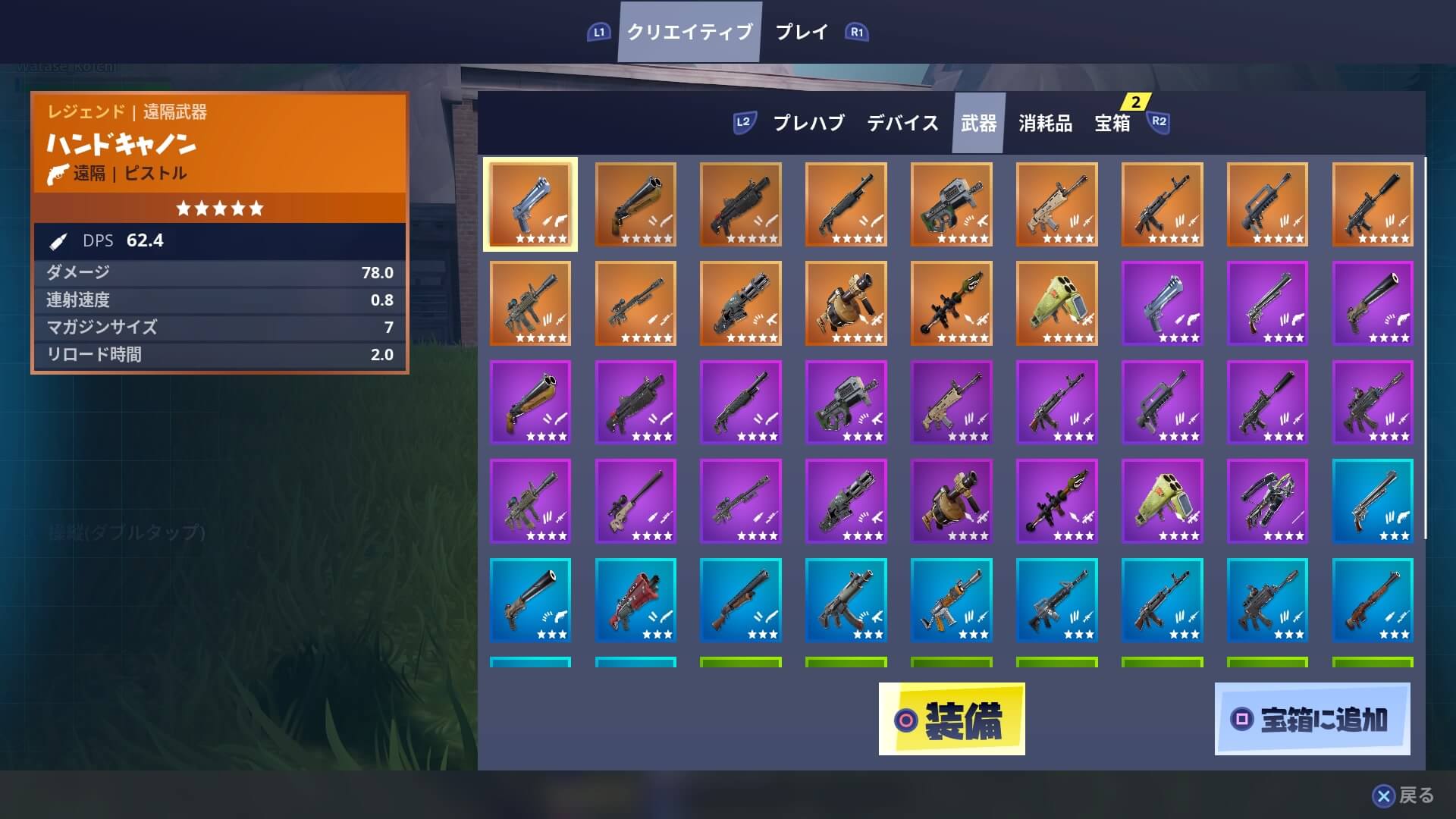
武器は地面に直置きではなく、宝箱に入れて設置も可能です。
武器を選ぶ画面で「宝箱に追加」を選んでください。
すると「宝箱」のカテゴリに選んだ武器が追加されます。
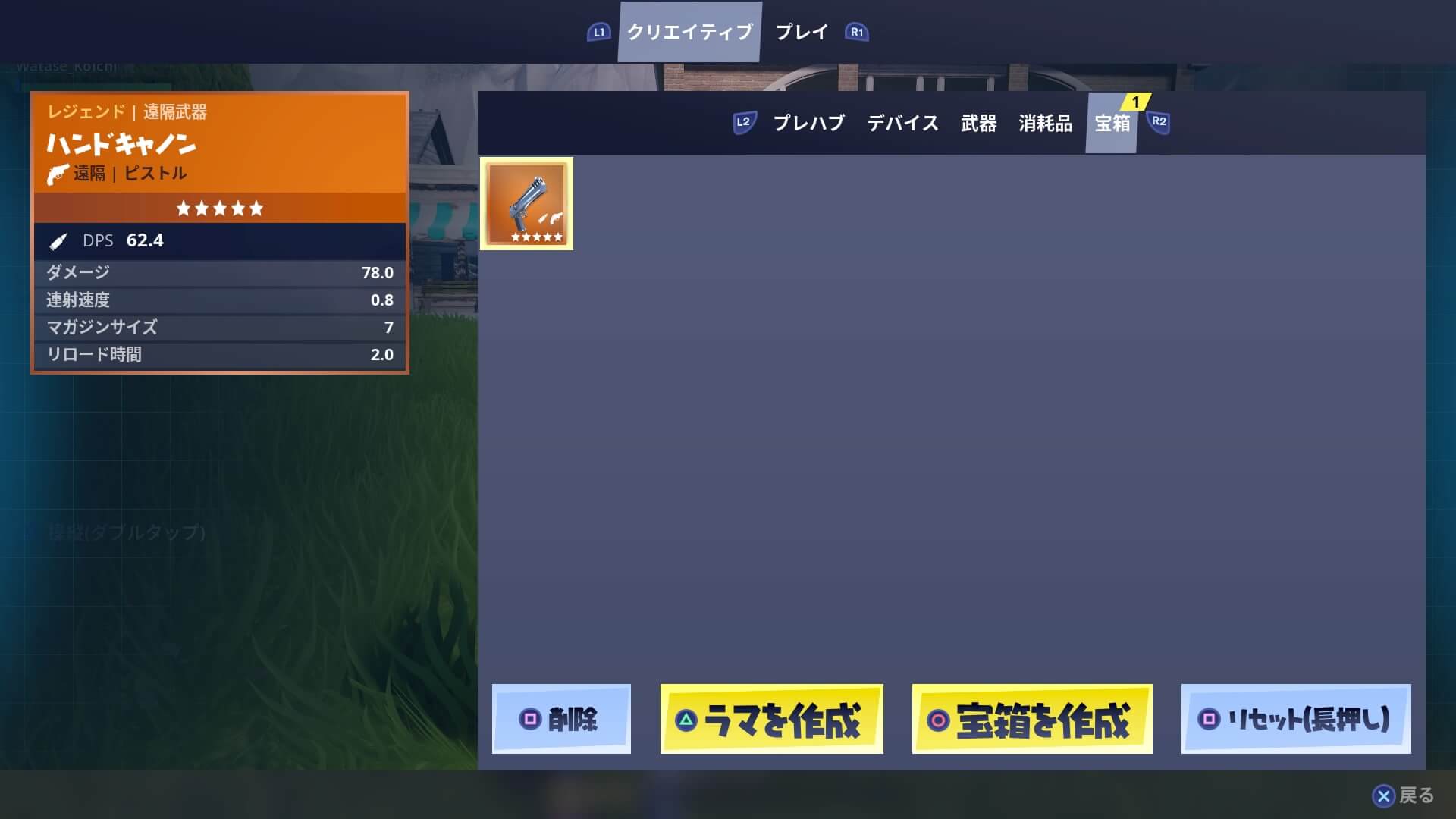
この状態で「宝箱を作成」を選ぶと選んだ武器を宝箱に入れて配置できますよ。
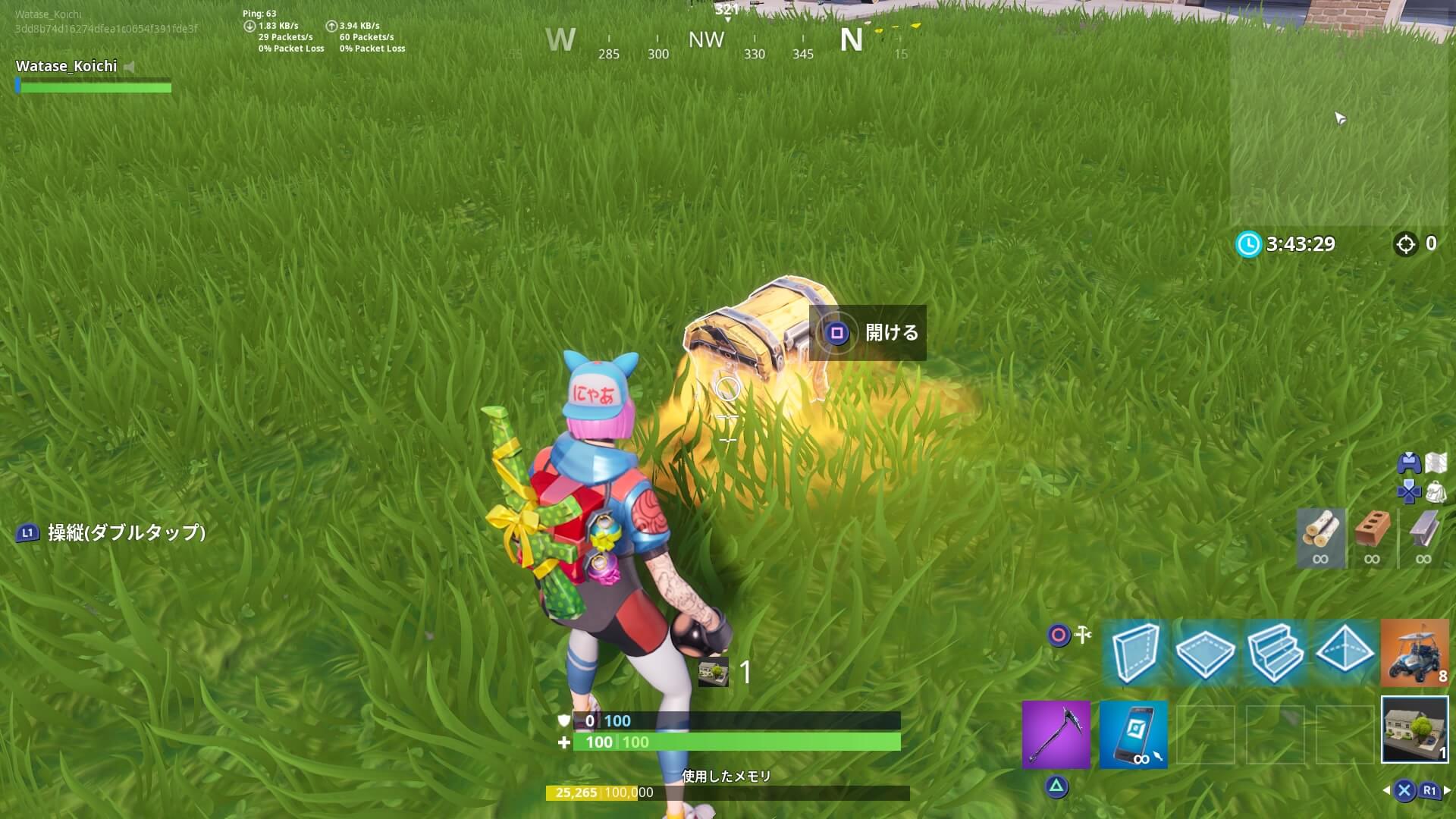
近づいて開ければ先ほど入れた武器がちゃんと出てきます。
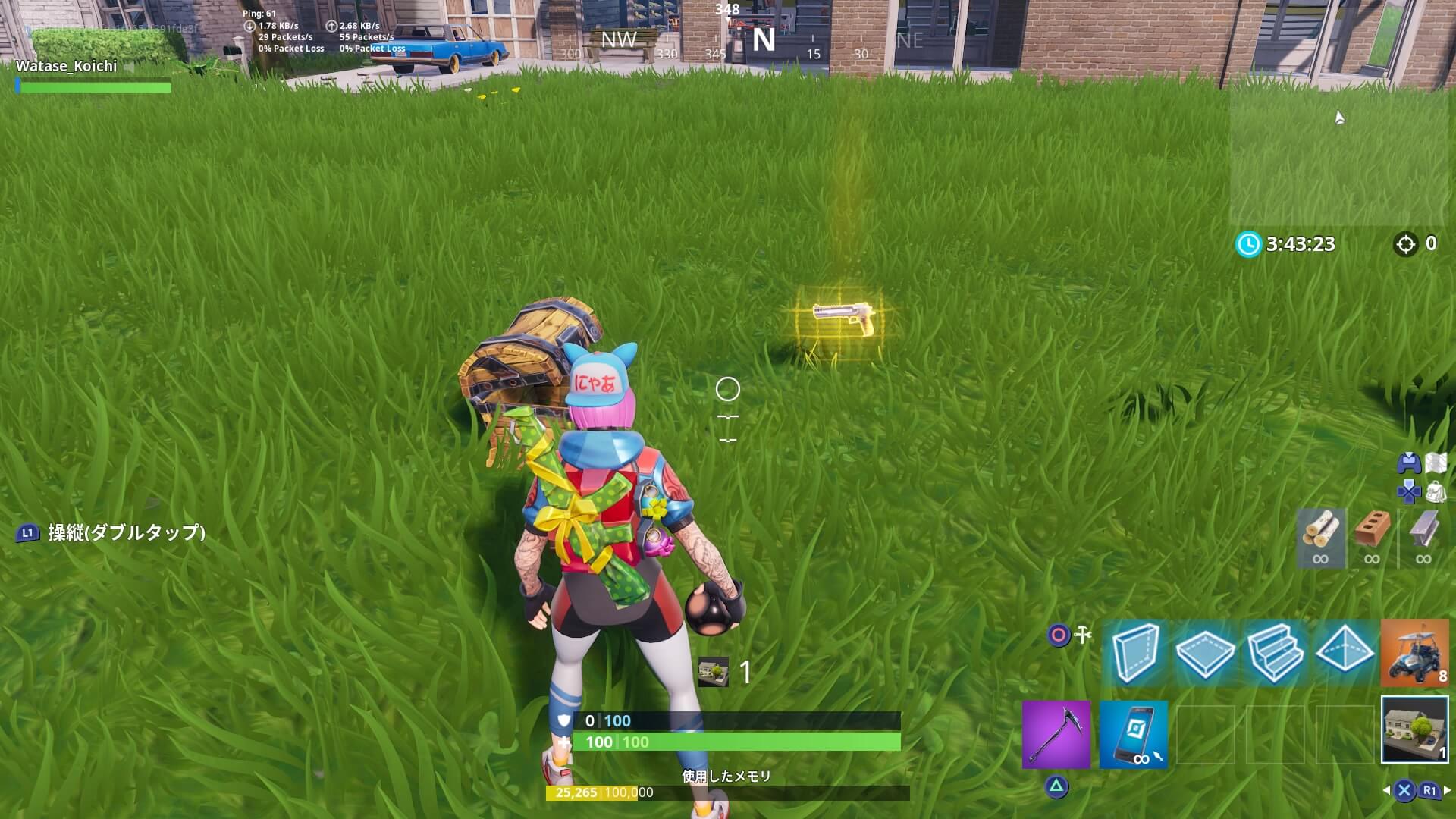
宝箱ではなく、ラマを選べばラマとして設置も可能です。
ラマに入れておくことも可能
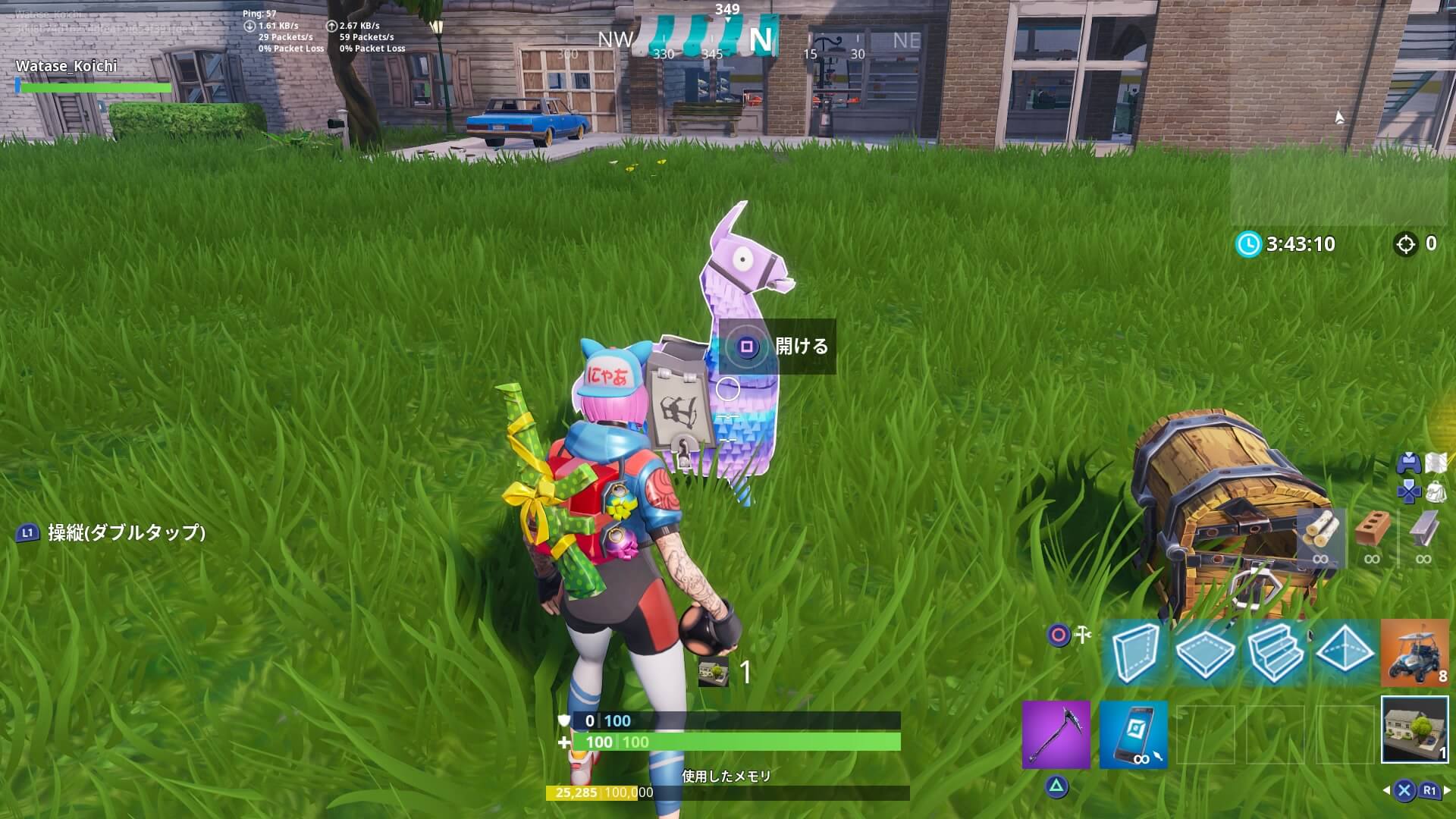
ちゃんと出ますね。
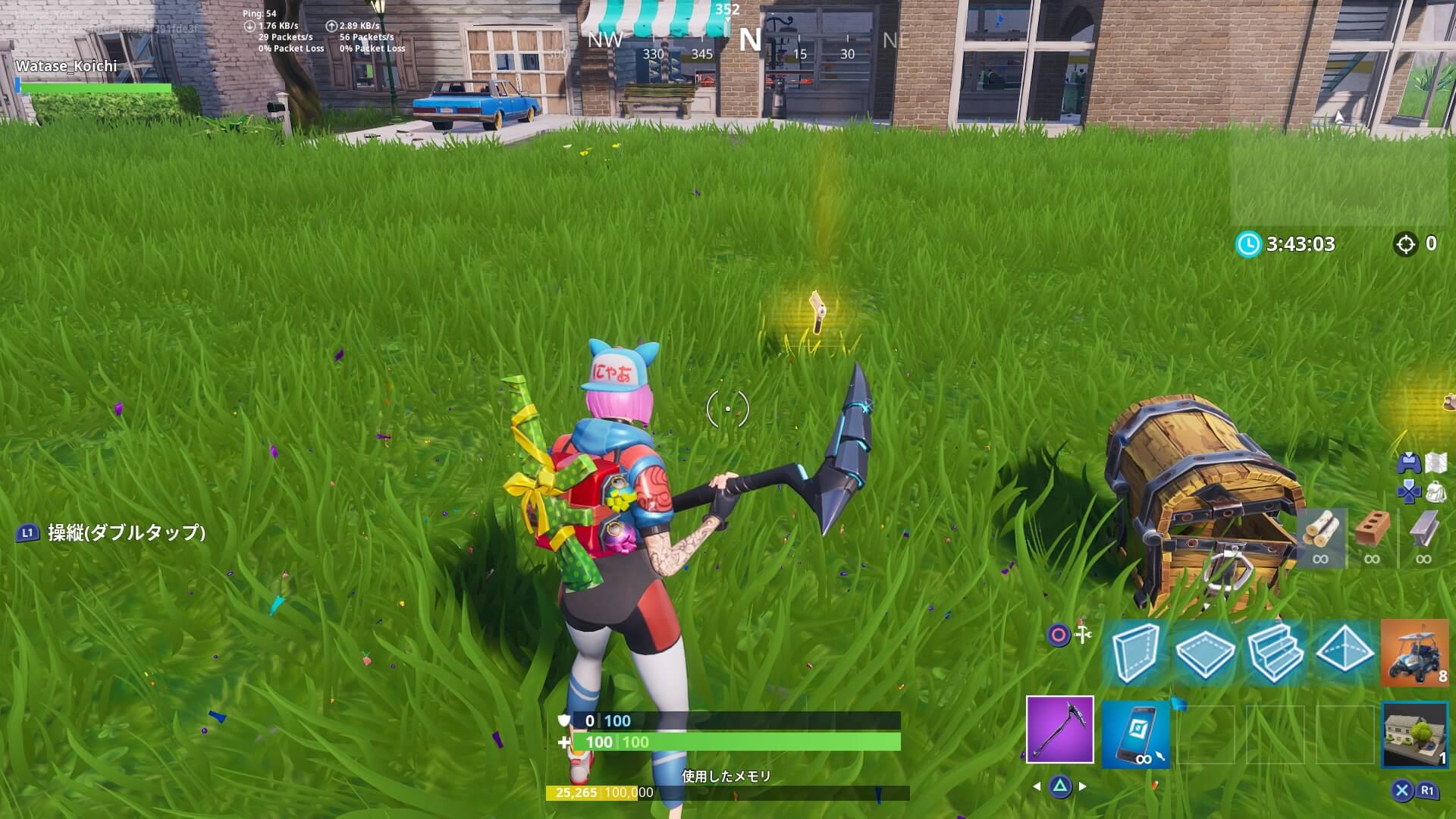
好きなものを入れることができますので夢の宝箱も可能です(笑)
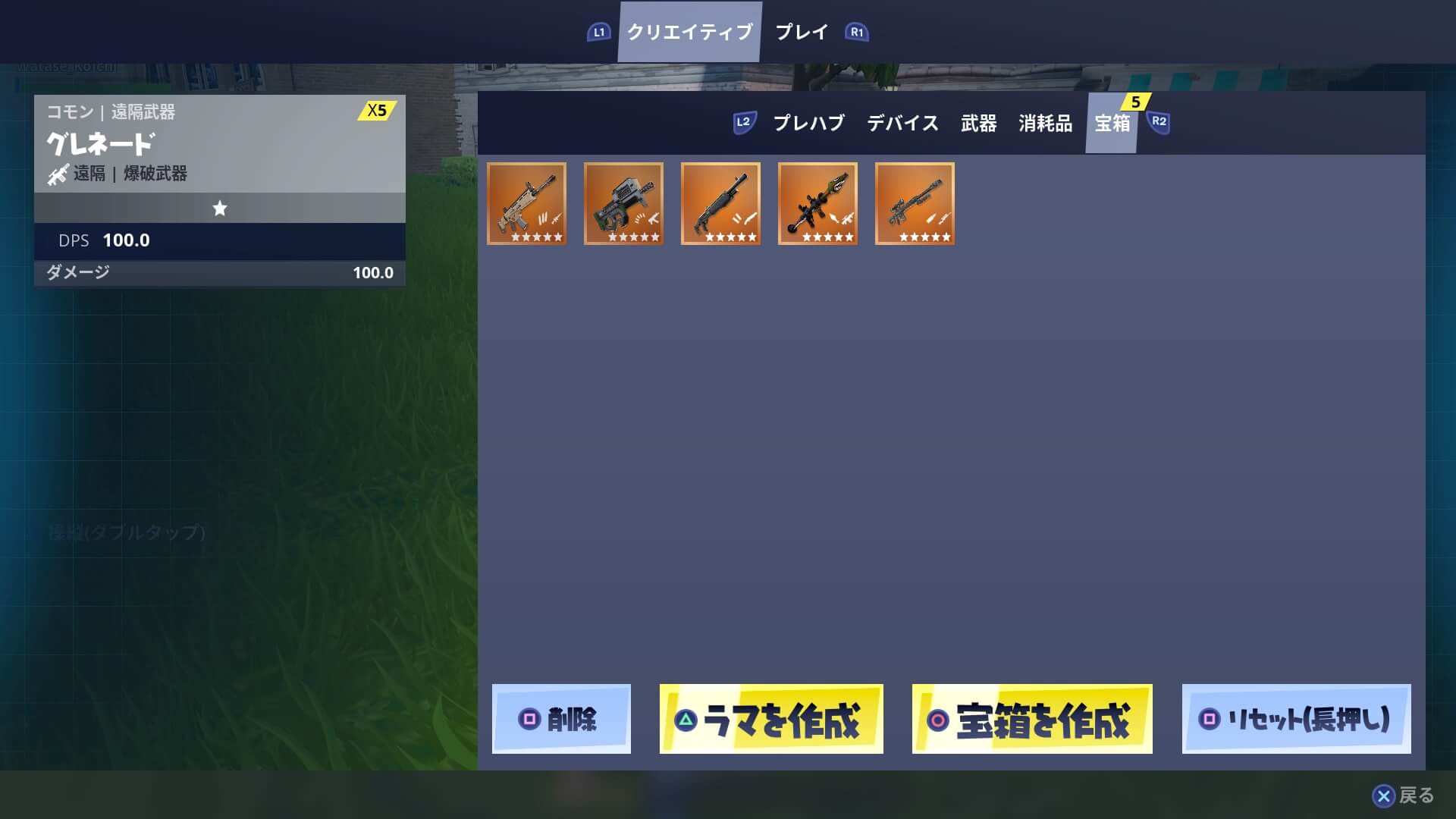
スカー、P90、ロケラン、ヘビ砂、ポンプを入れることもできますよ(笑)
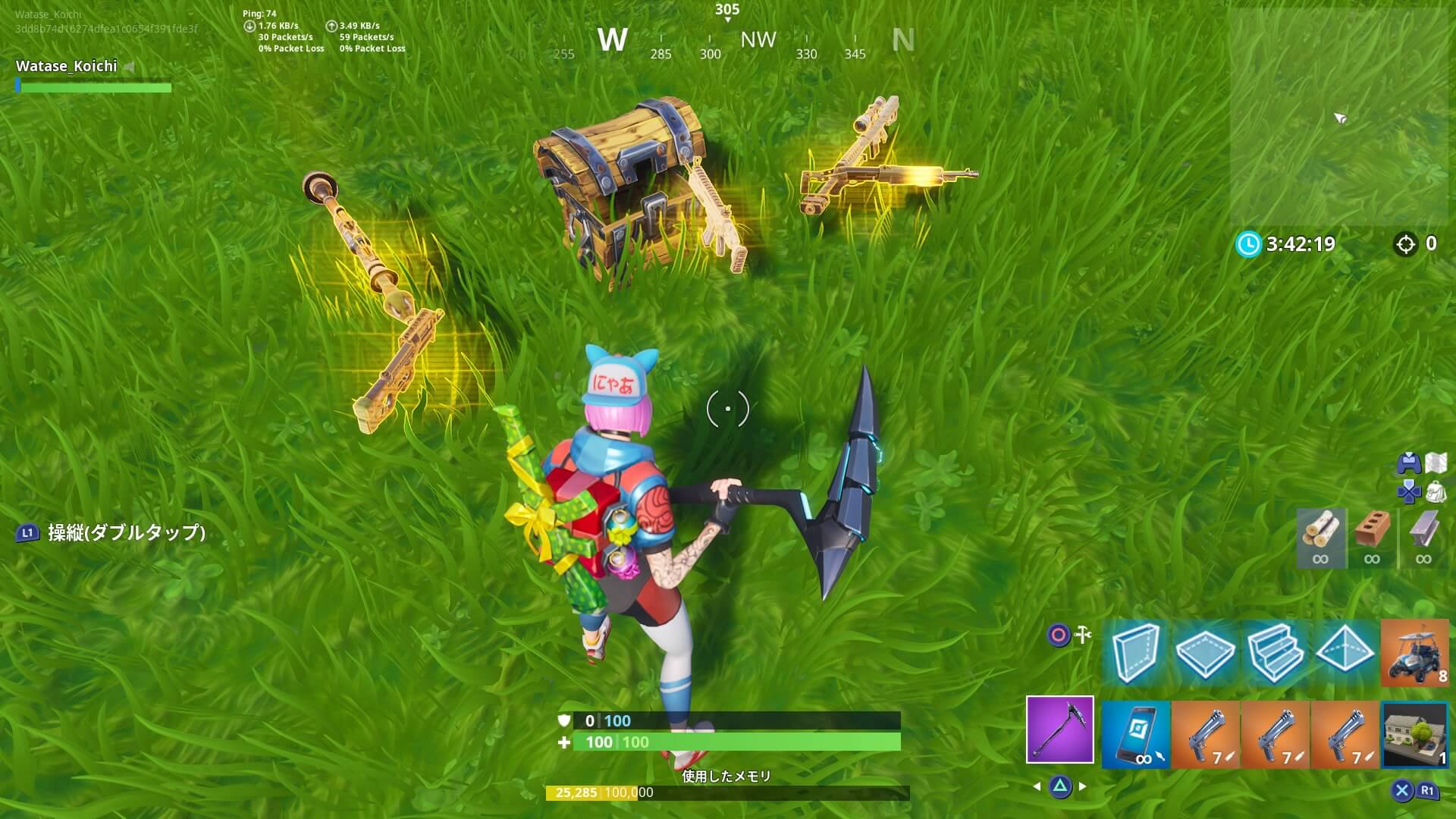
実に豪華な宝箱です(笑)
階段や壁など部品、パーツを設置する方法
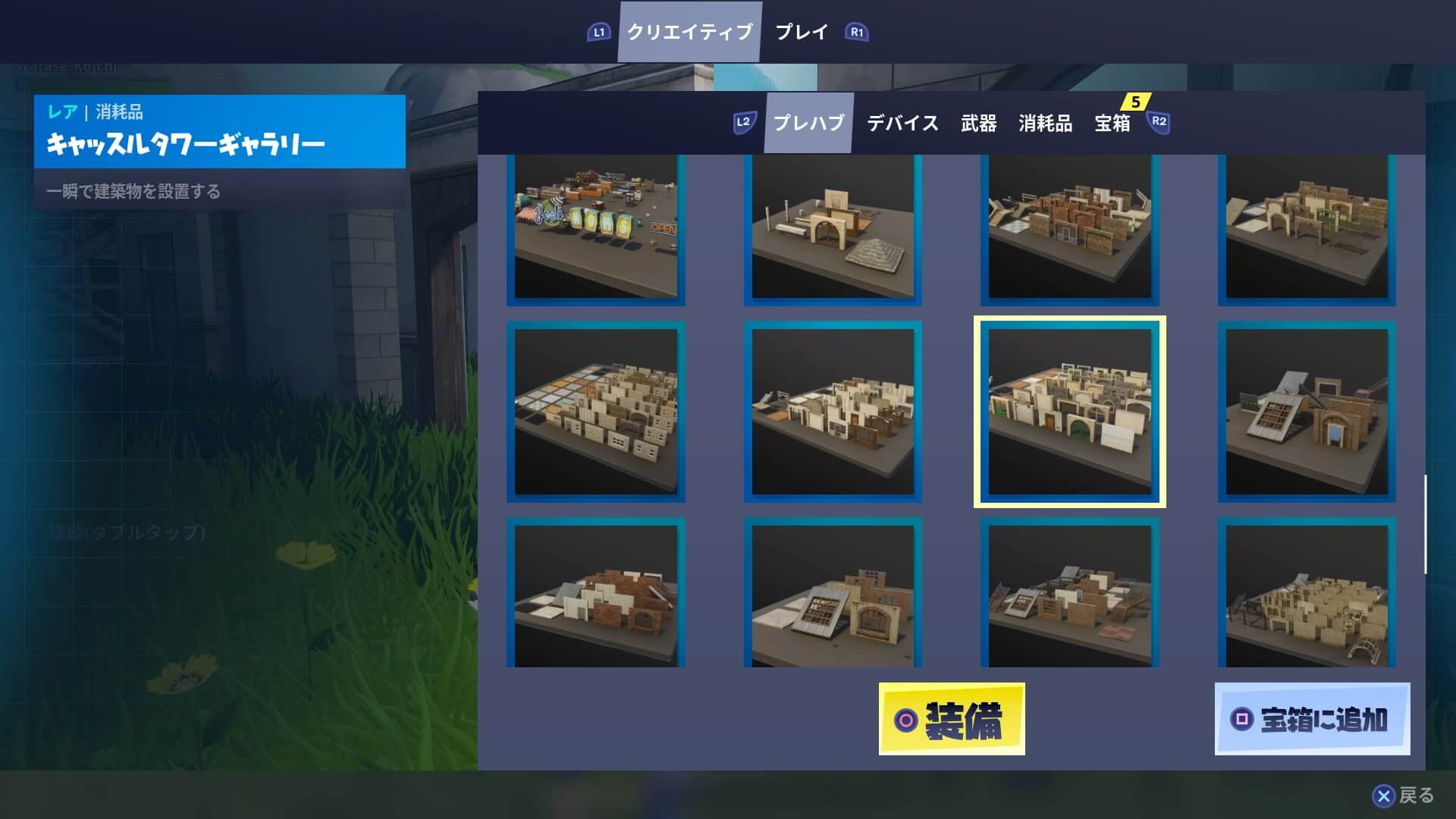
建物一式ではなく、階段などの部品を設置したい時は「プレハブ」の項目の下の方にある建物の部品が並んだものを装備してください。
これはそのエリアに使用されてる壁や床、階段などの部品がバラで設置されるプレハブです。
バラで部品が並びますので例えば階段が使いたかったら、階段の近くに行って装備の中にある「スマートフォン」を選んでください。
装備品のスマホを使ってパーツを運ぶ
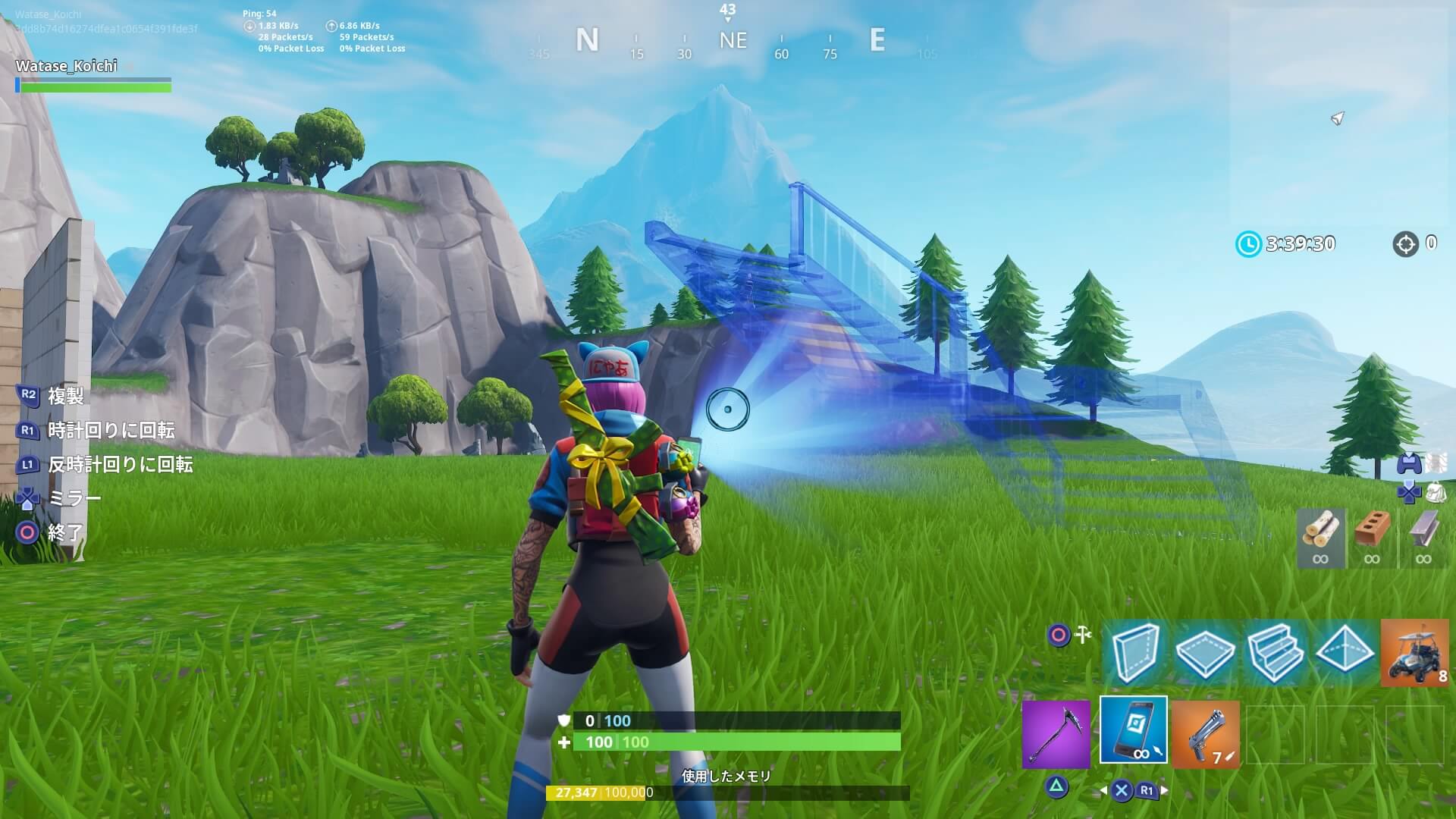
あとは使いたいパーツを選択して「拾う」を選びましょう。
するとパーツを持ち上げることができます。あとは置きたい場所に行って複製を選べば設置できます。
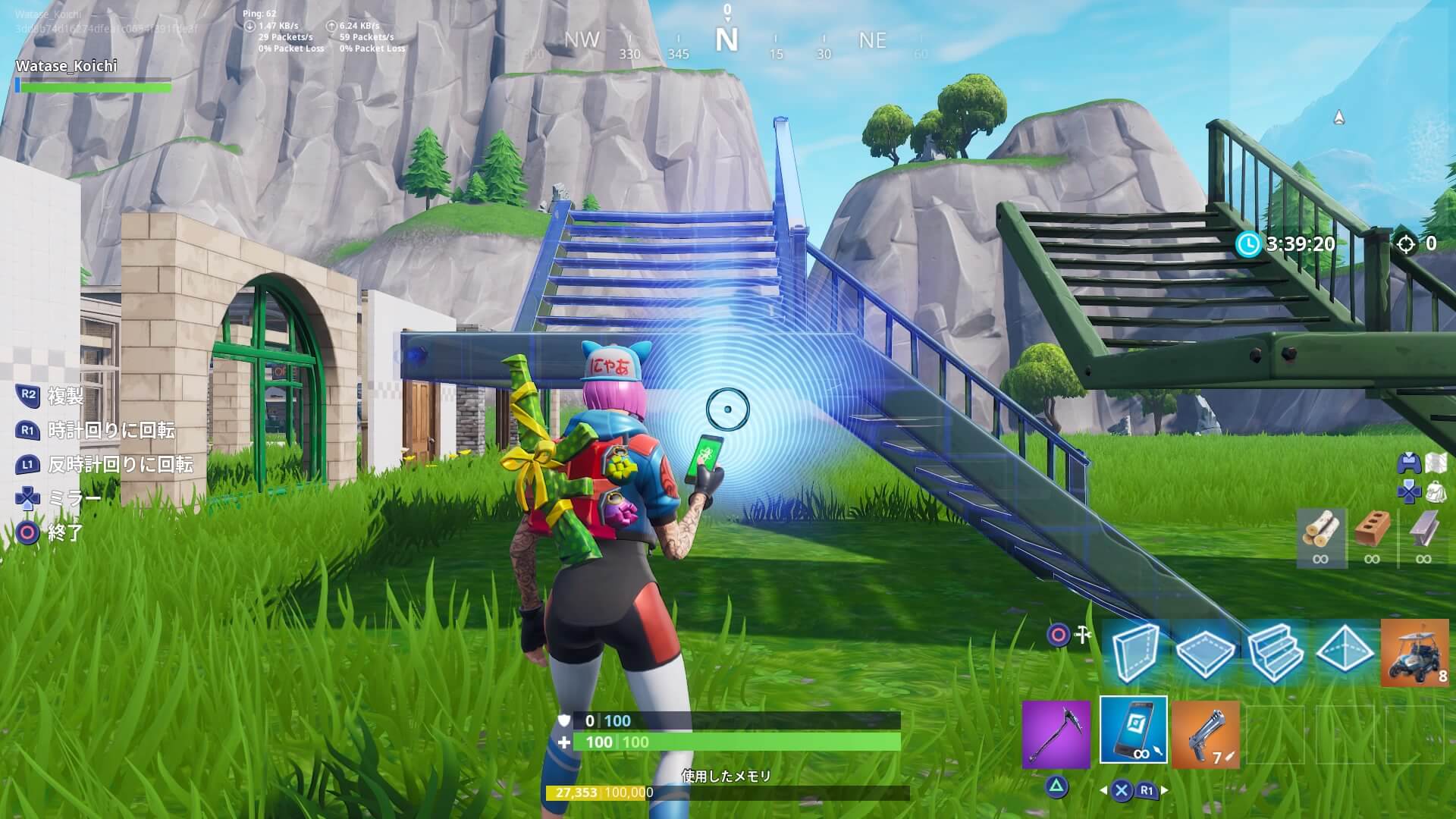
床の素材はプレハブの「ストリートギャラリー」にたくさん入ってる
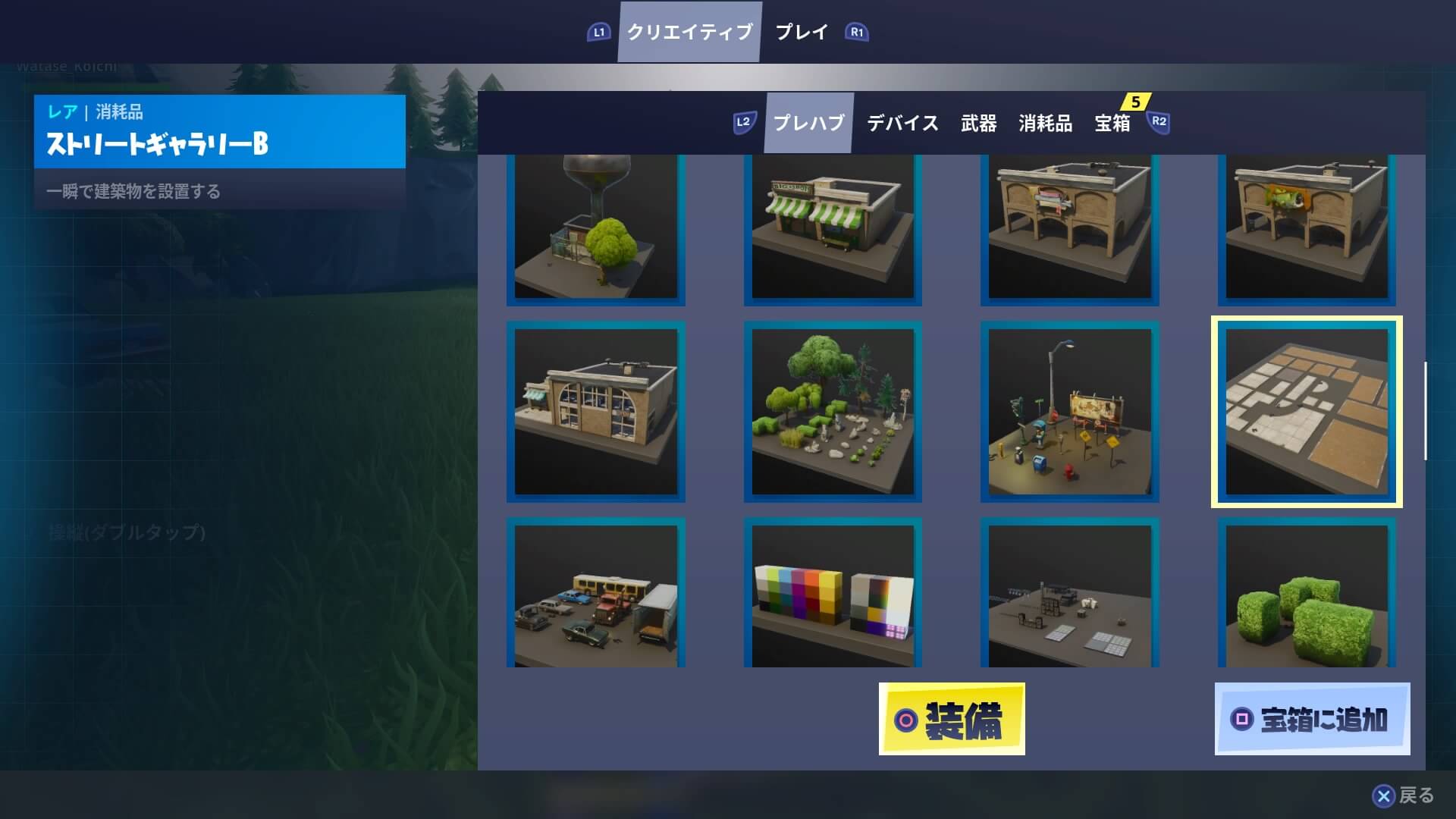
ストリートギャラリーBというプレハブを選ぶと床の素材がたくさんあります。
地面、床を張りたい時はこのあたりを選んだほうが作業しやすいでしょう。
床も同じようにパーツで地面に配置されますので好きなものをスマホで選んで設置してください。
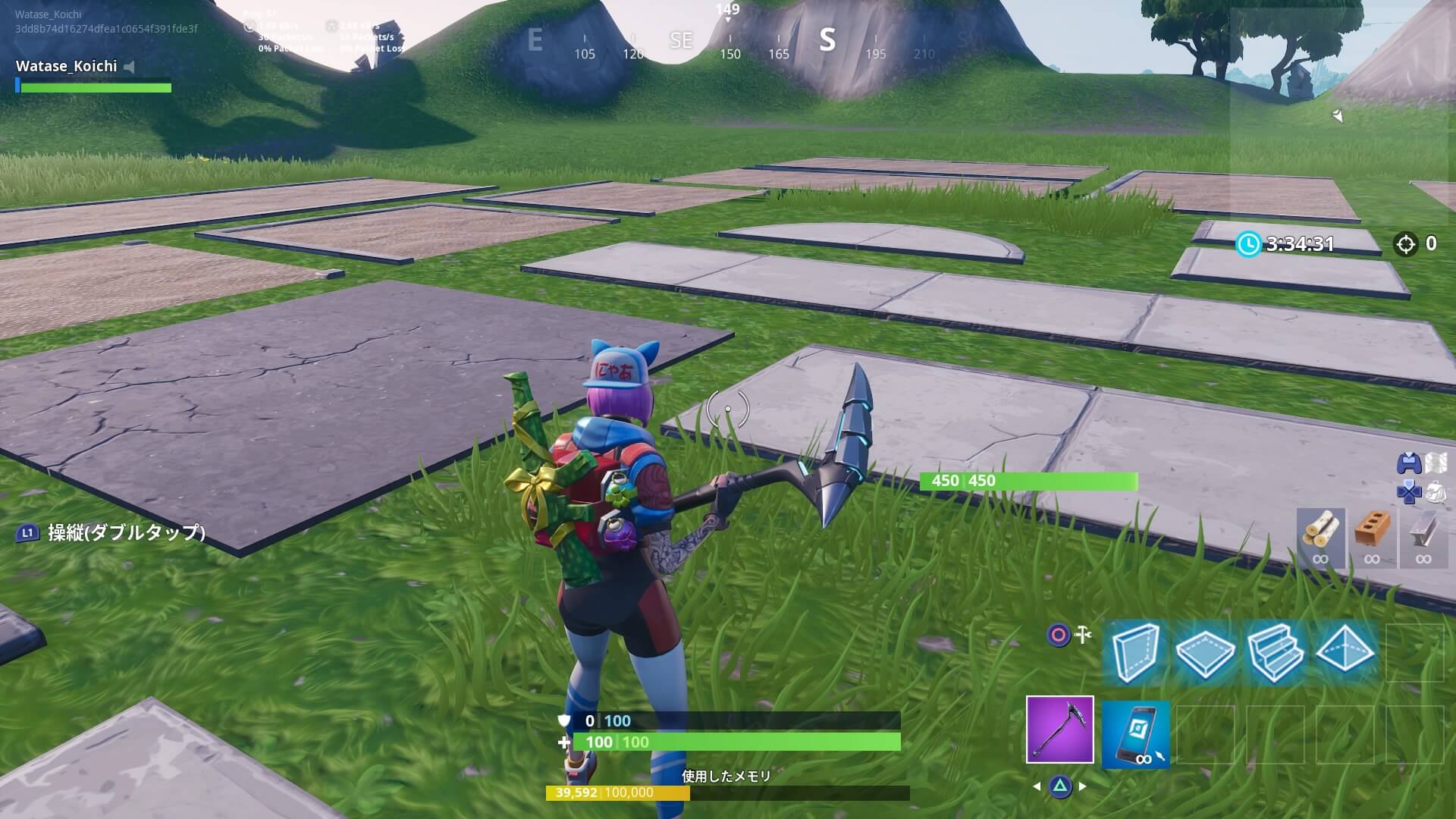
近づいてスマホを装備して、選択したら拾う。
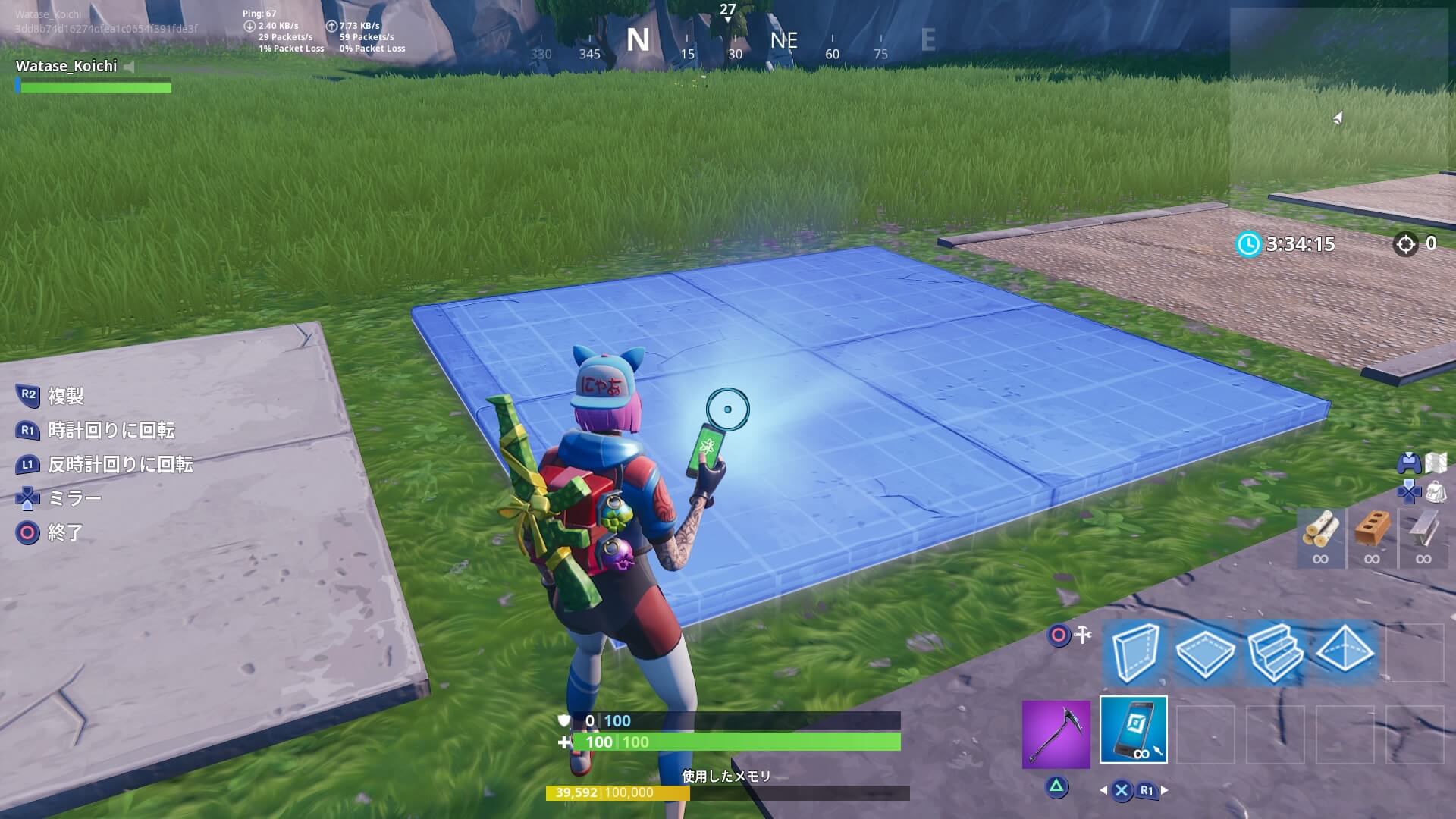
あとは好きな場所に行って複製を選べば設置できます。
回転させて向きを変えることもできますよ。
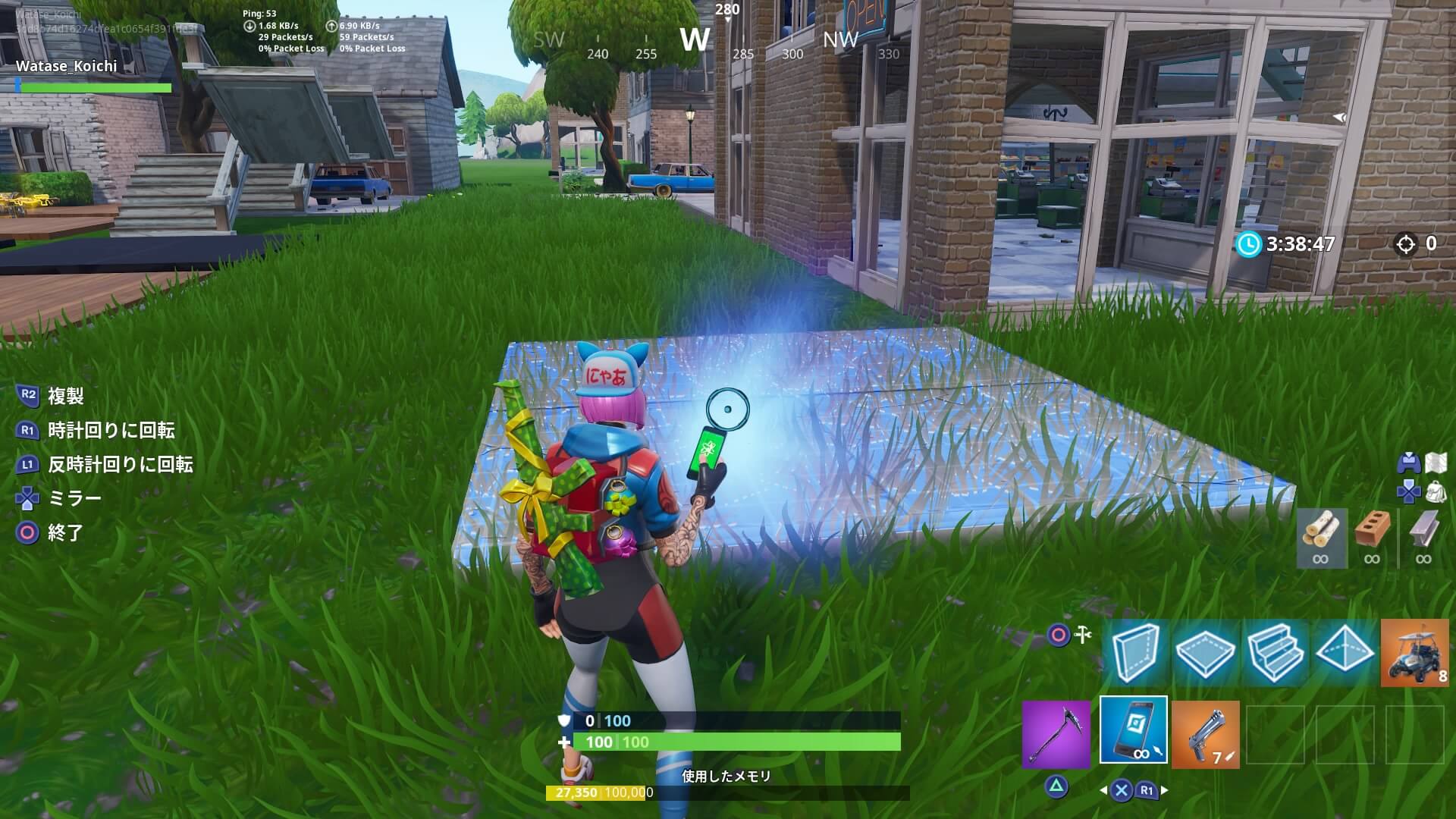
設置した後でやっぱり消したいと思ったら、設置したパーツを装備のスマホで選んで削除を選んでください。(PS4なら方向キー左)
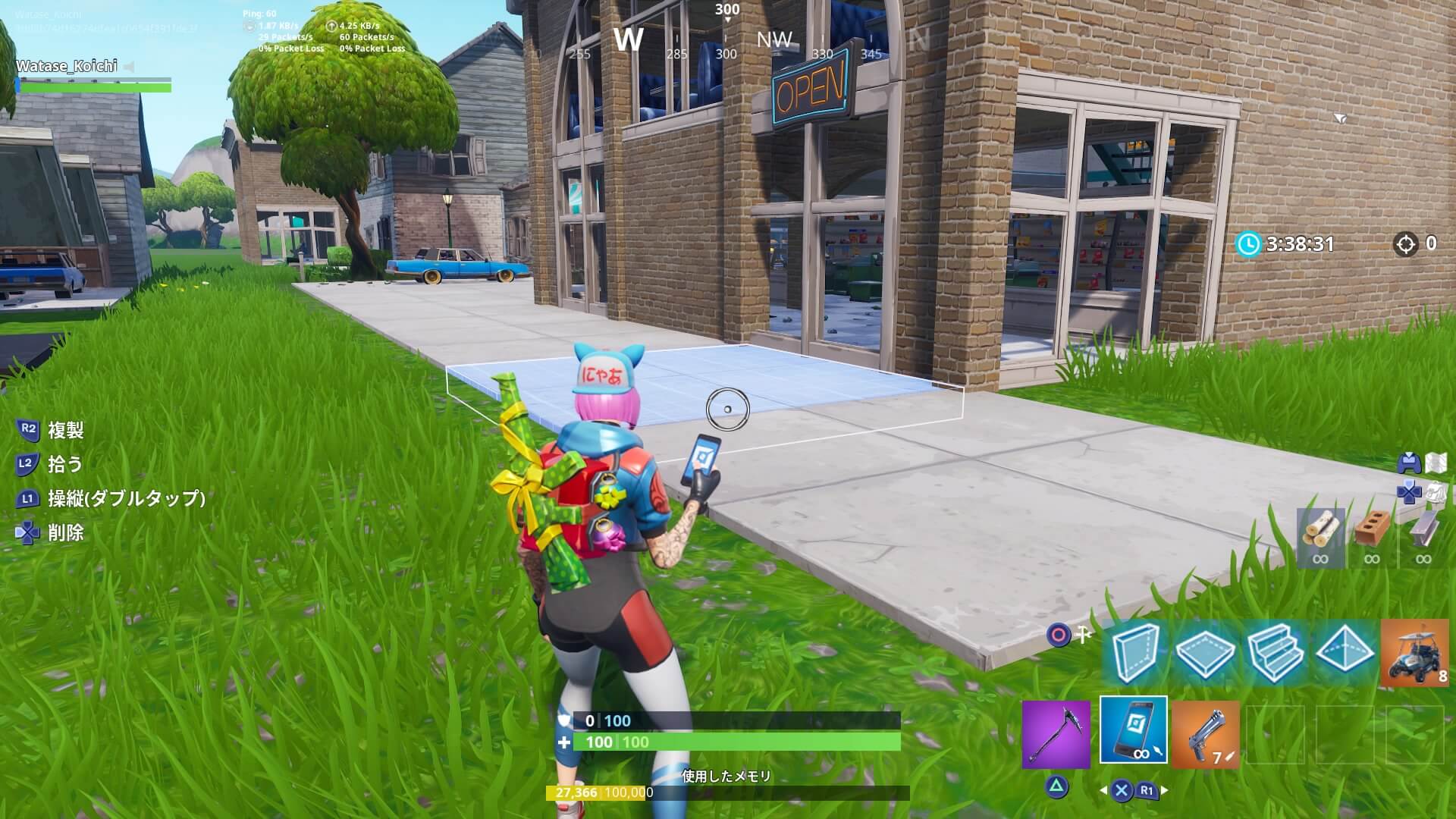
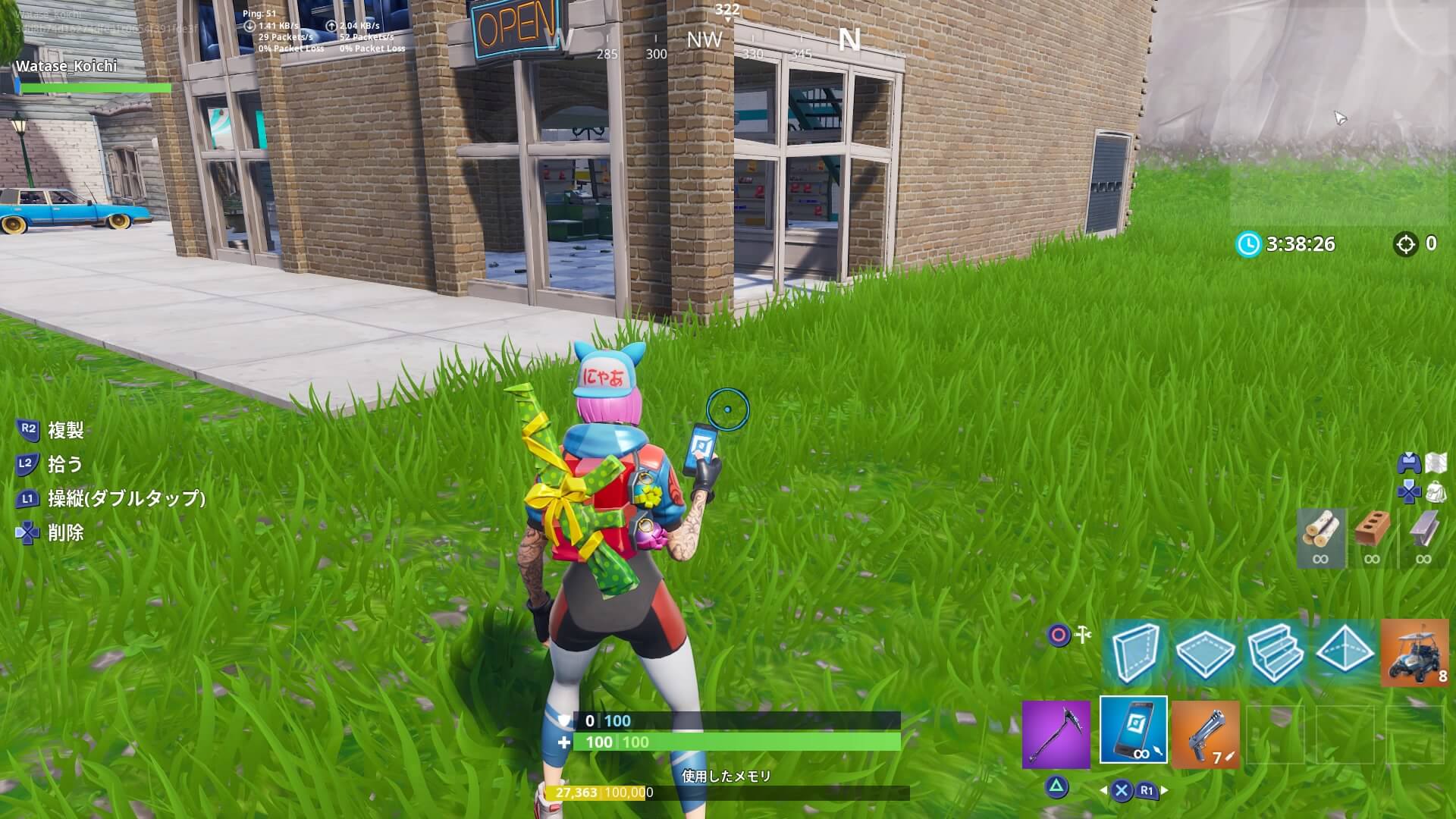
床の複製を繰り返して全面に張りましょう。
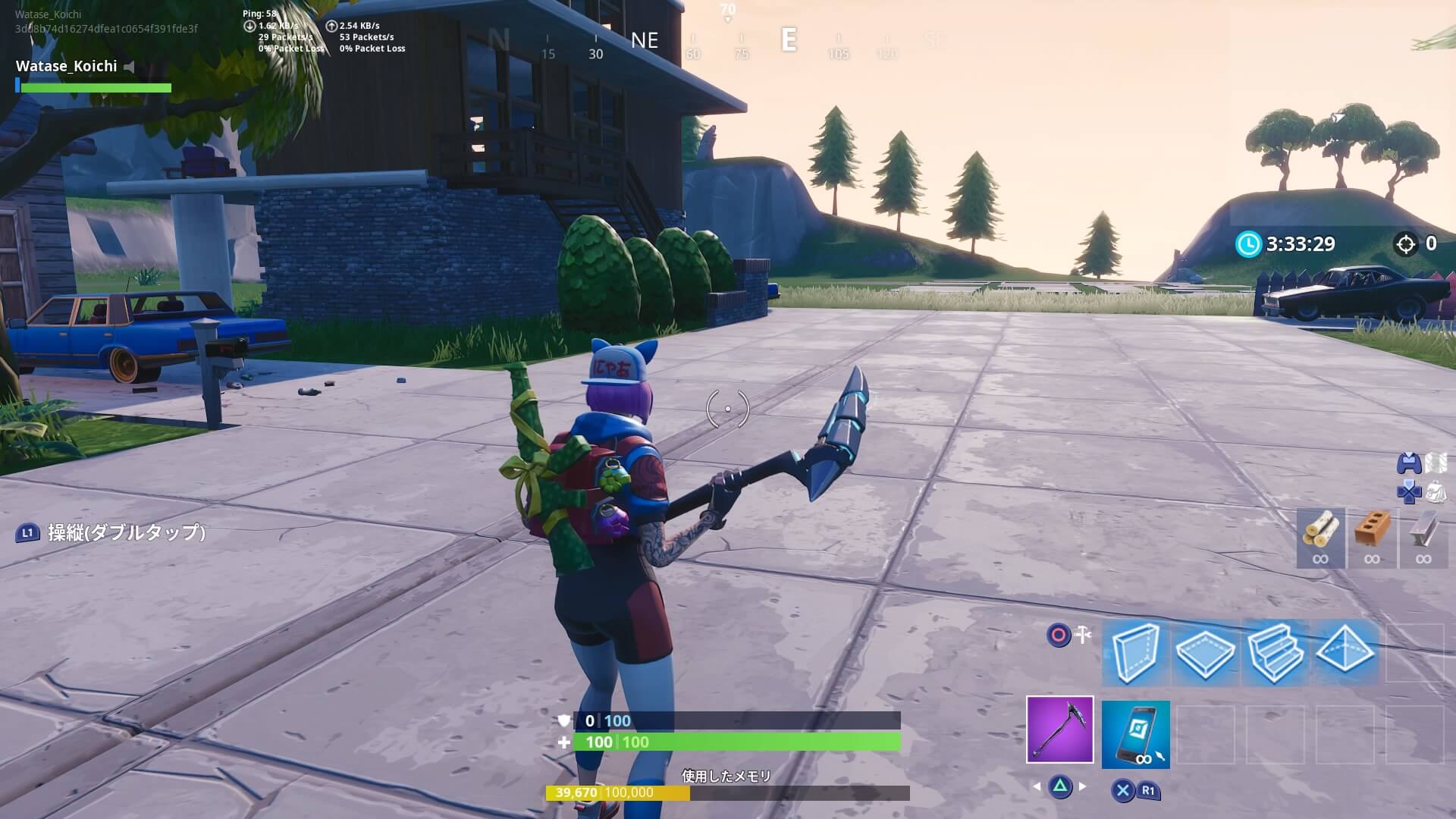
プレハブで設置して不要になった床はスマホで選んで削除してください。
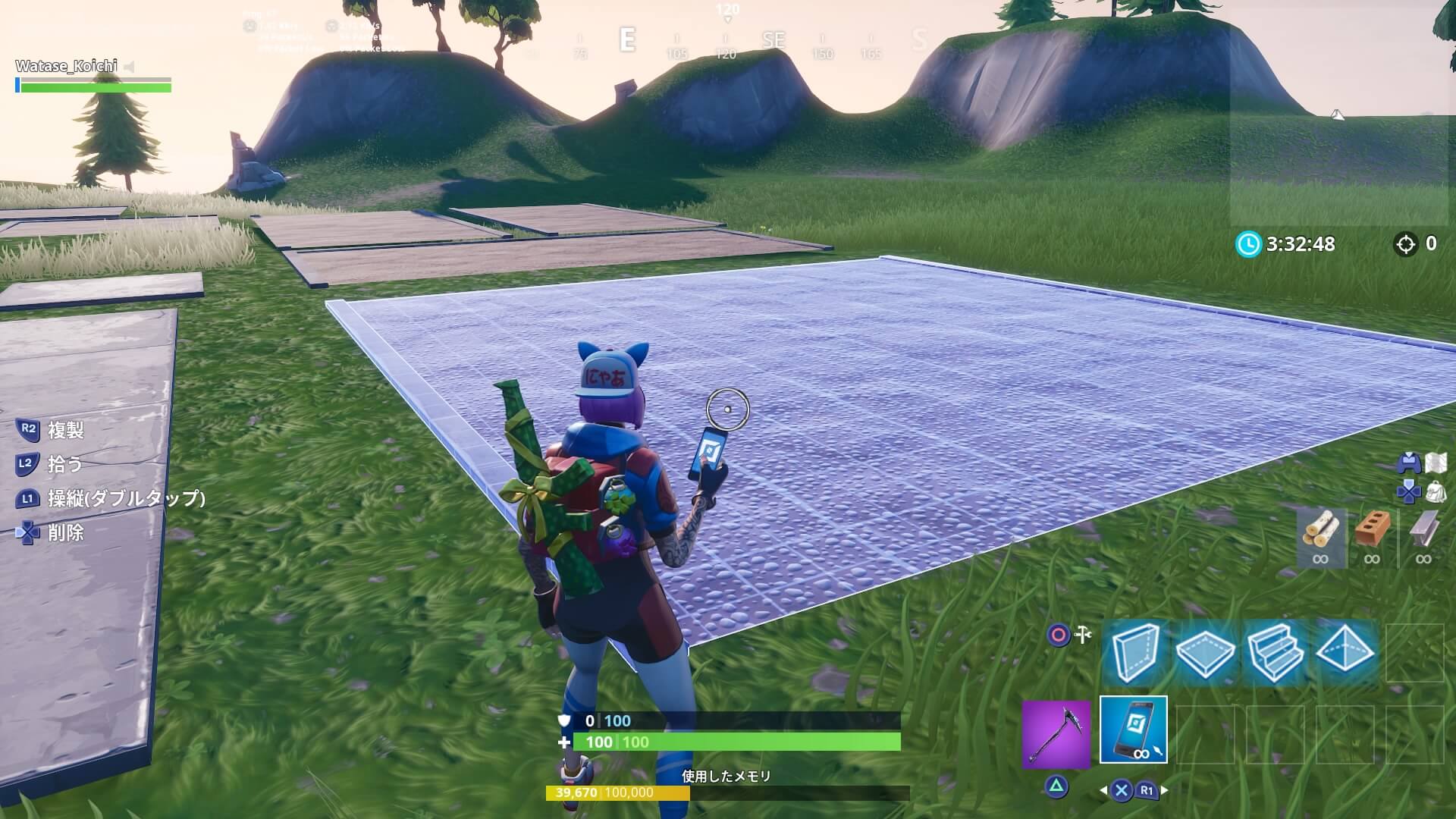
はい。
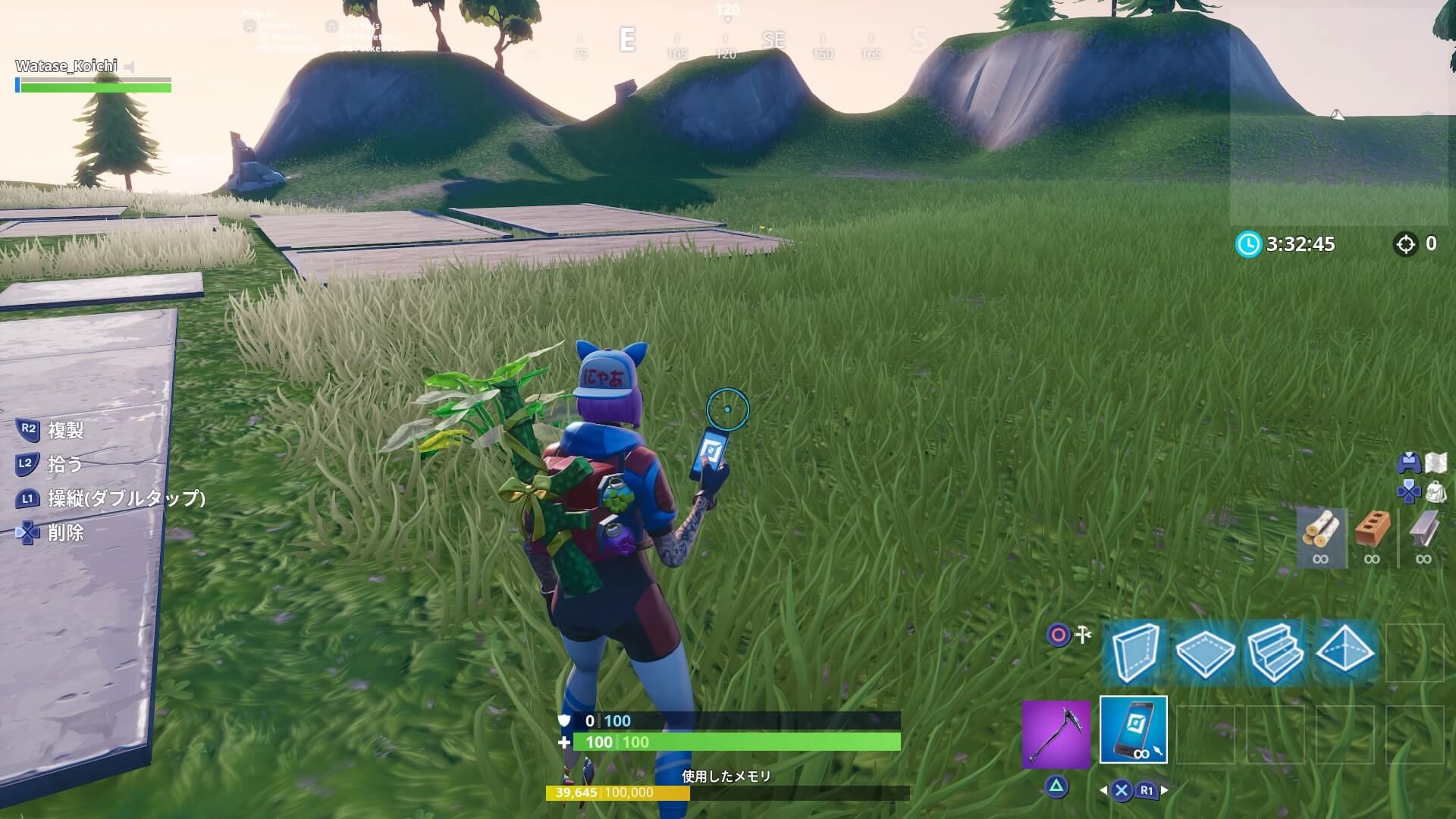
実際に出来上がった街を空から見るとこんな感じです。
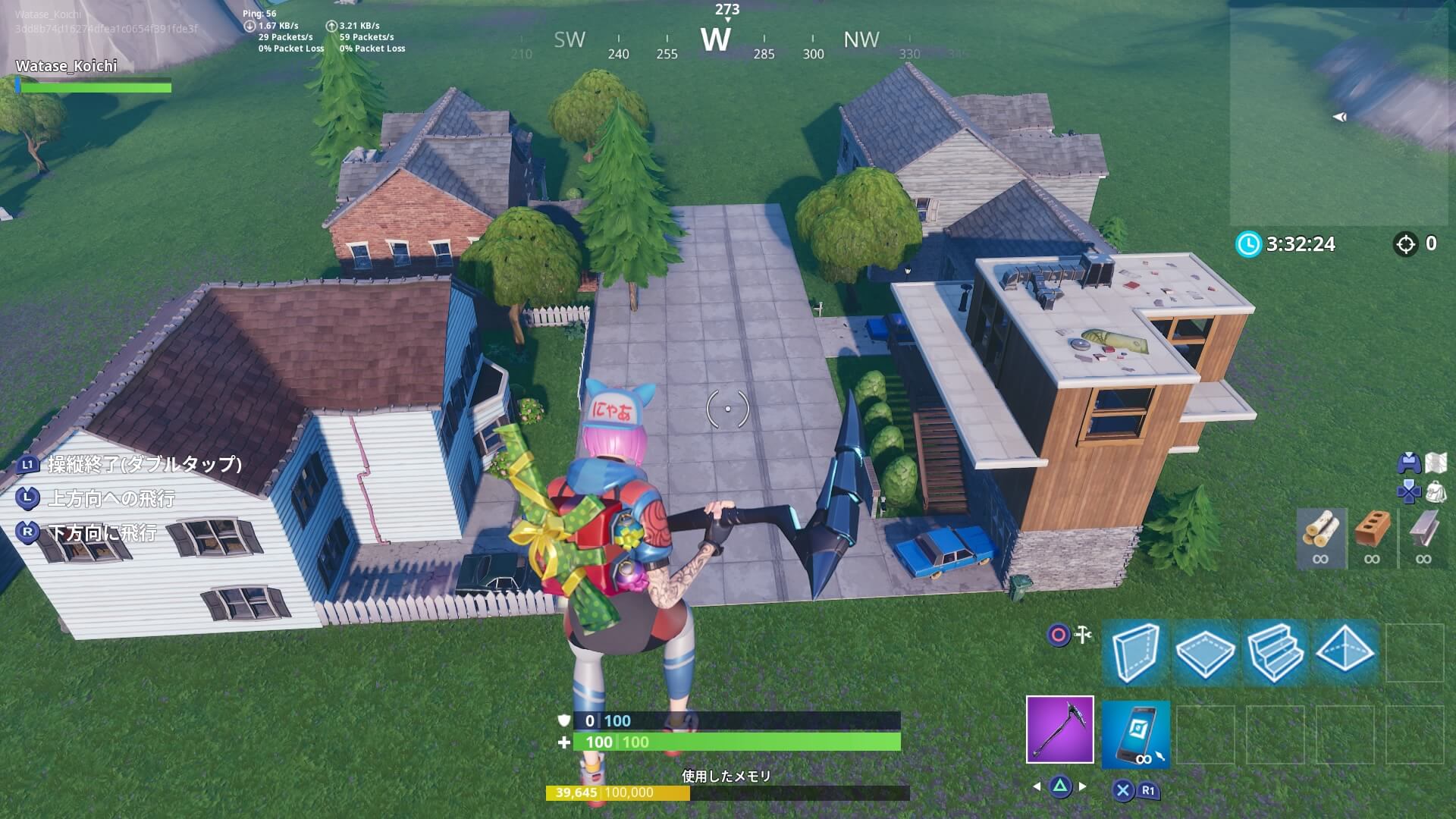
短い時間でパーっと作りましたので小さいですが、時間をかけてこだわった街を作ってみてください。
ただ、画面の体力の下に使用したメモリが表示されてますので残りの容量には注意しましょう。
空中に浮く方法
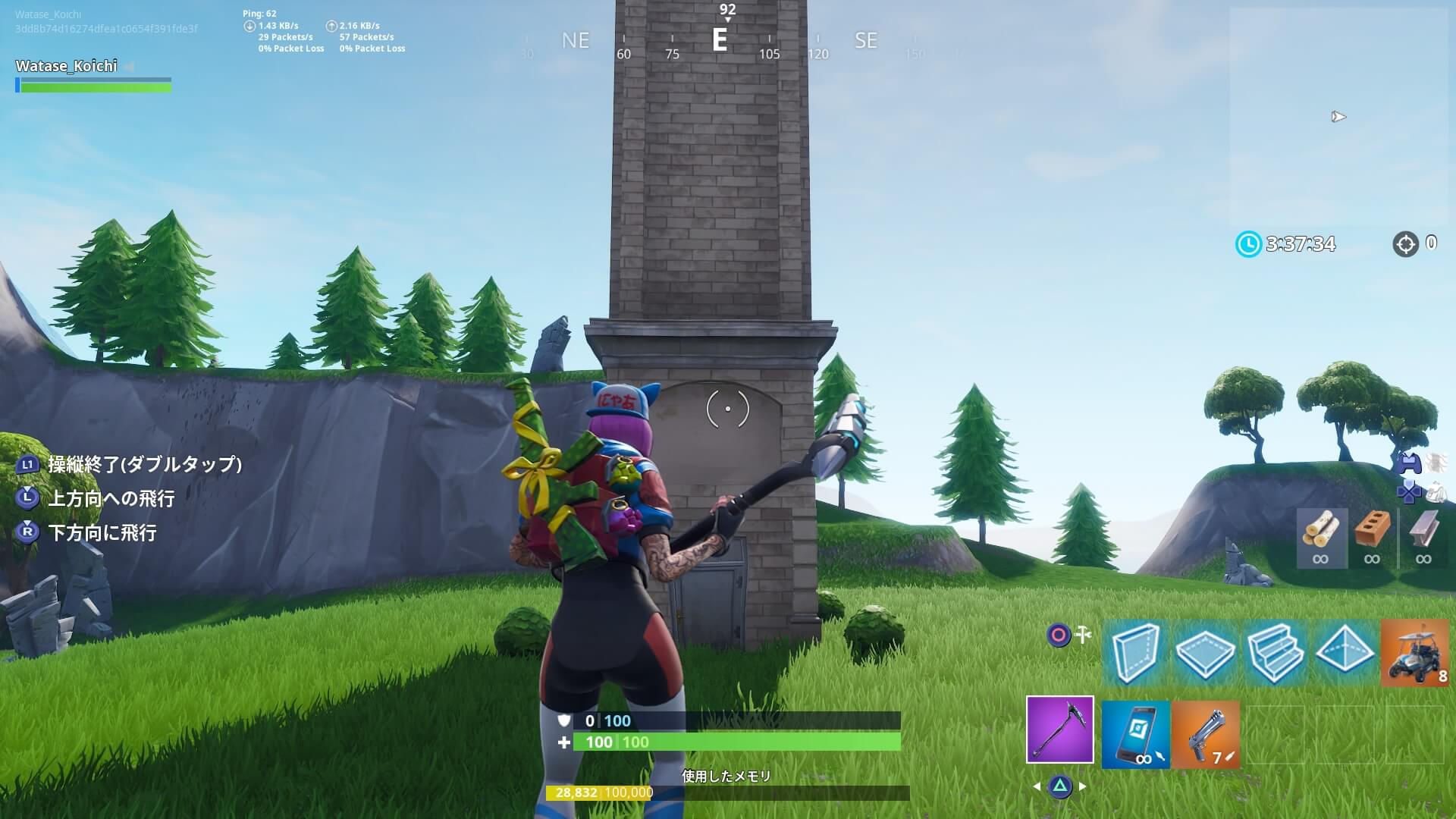
高い建築物の上に上がりたい時はわざわざ階段を作って上がるのではなく、ジャンプボタンを2回押すと空中に浮くことができます。
PS4なら左スティック押し込みで上昇、右スティック押し込みで下降です。あとはスティック操作で前後に移動してください。
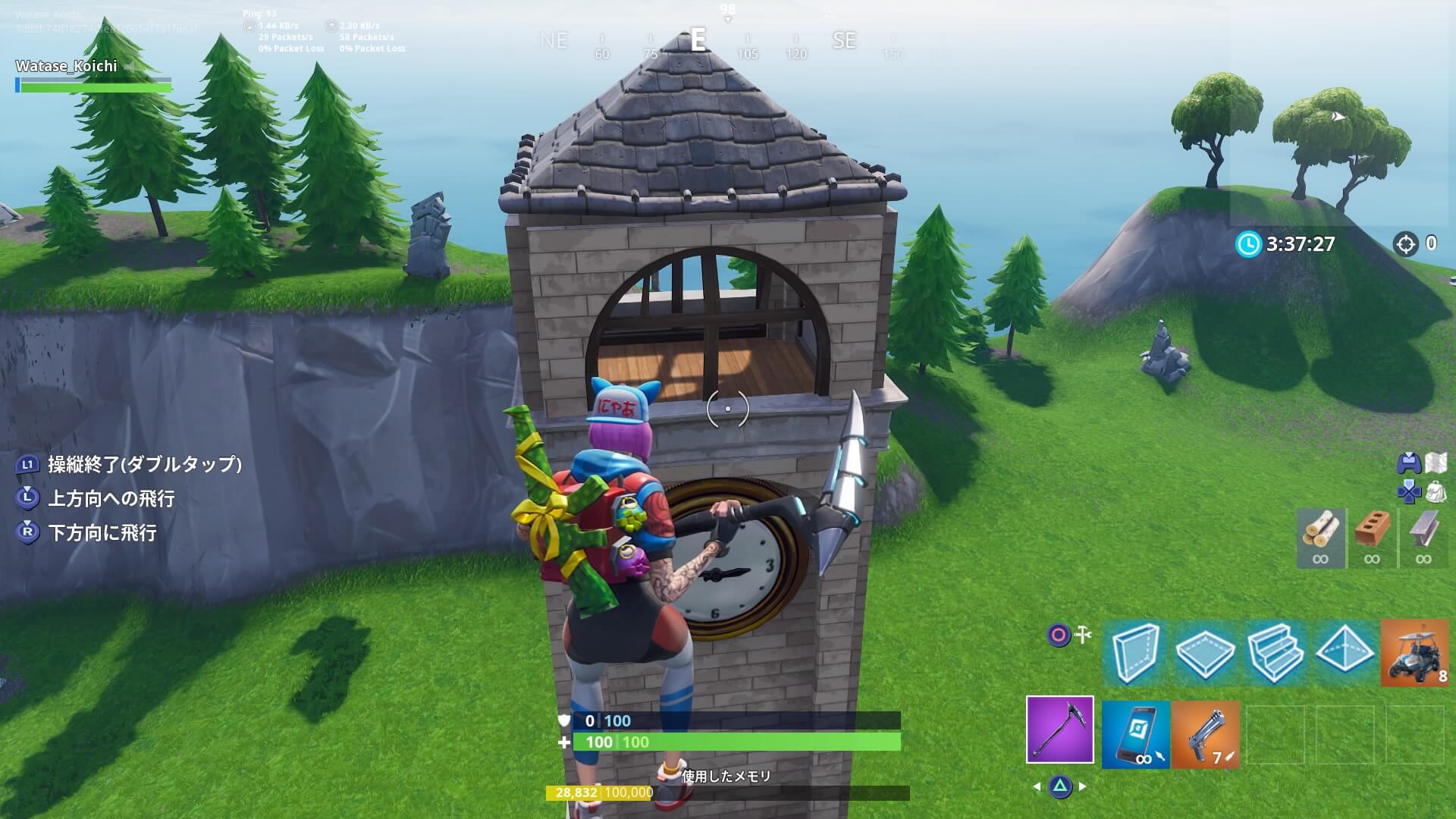
宙に浮くのをやめるにはジャンプボタンを二度押しすればいいですが、落下ダメージには注意してください。
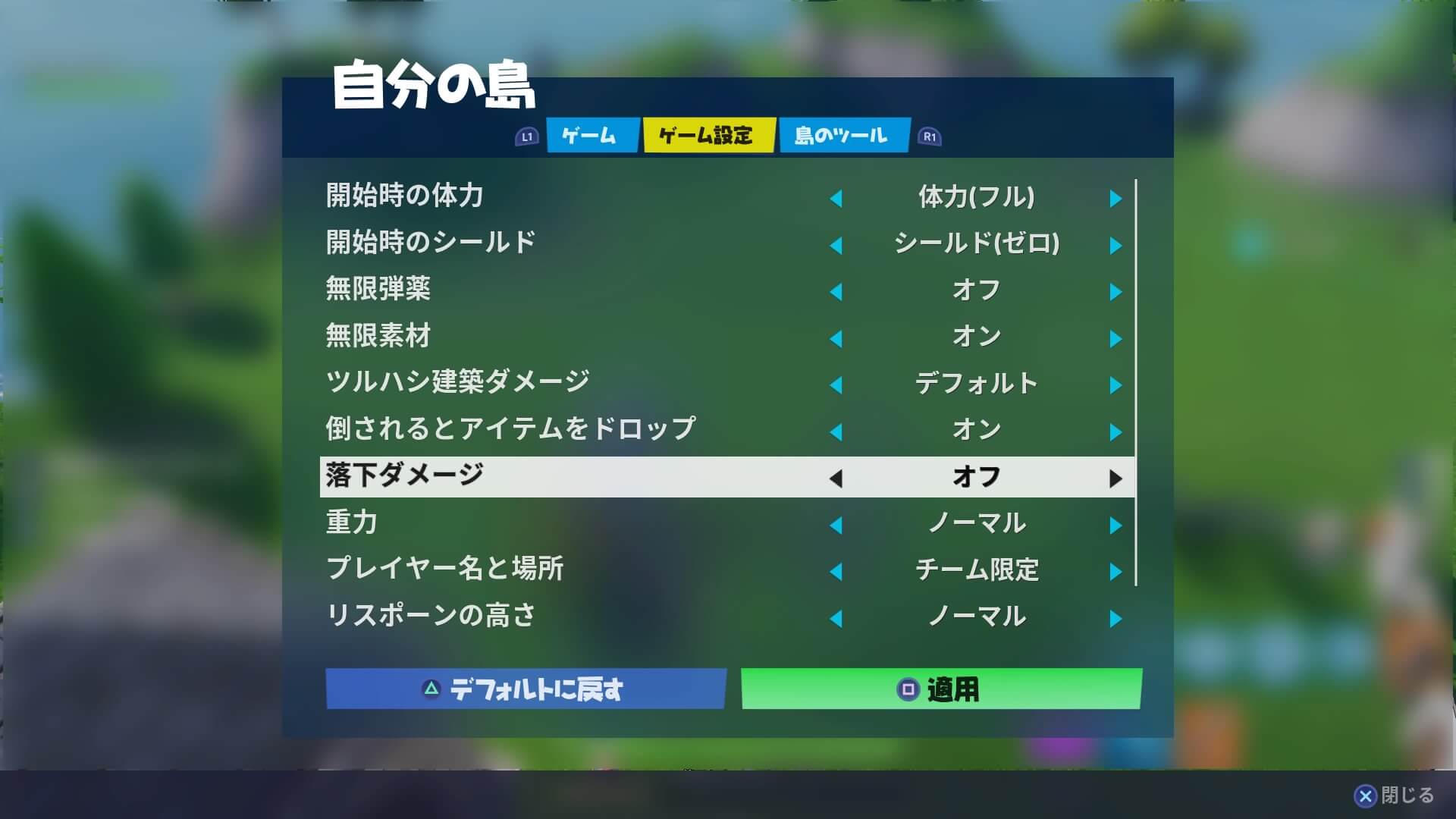
ただ、落下ダメージ設定を確認したけど、ダメージを受けたことがあるんですよね。
バグなのかよく分かりませんが。。。
クリエイティブモードの終わり方、セーブはどうやるの?
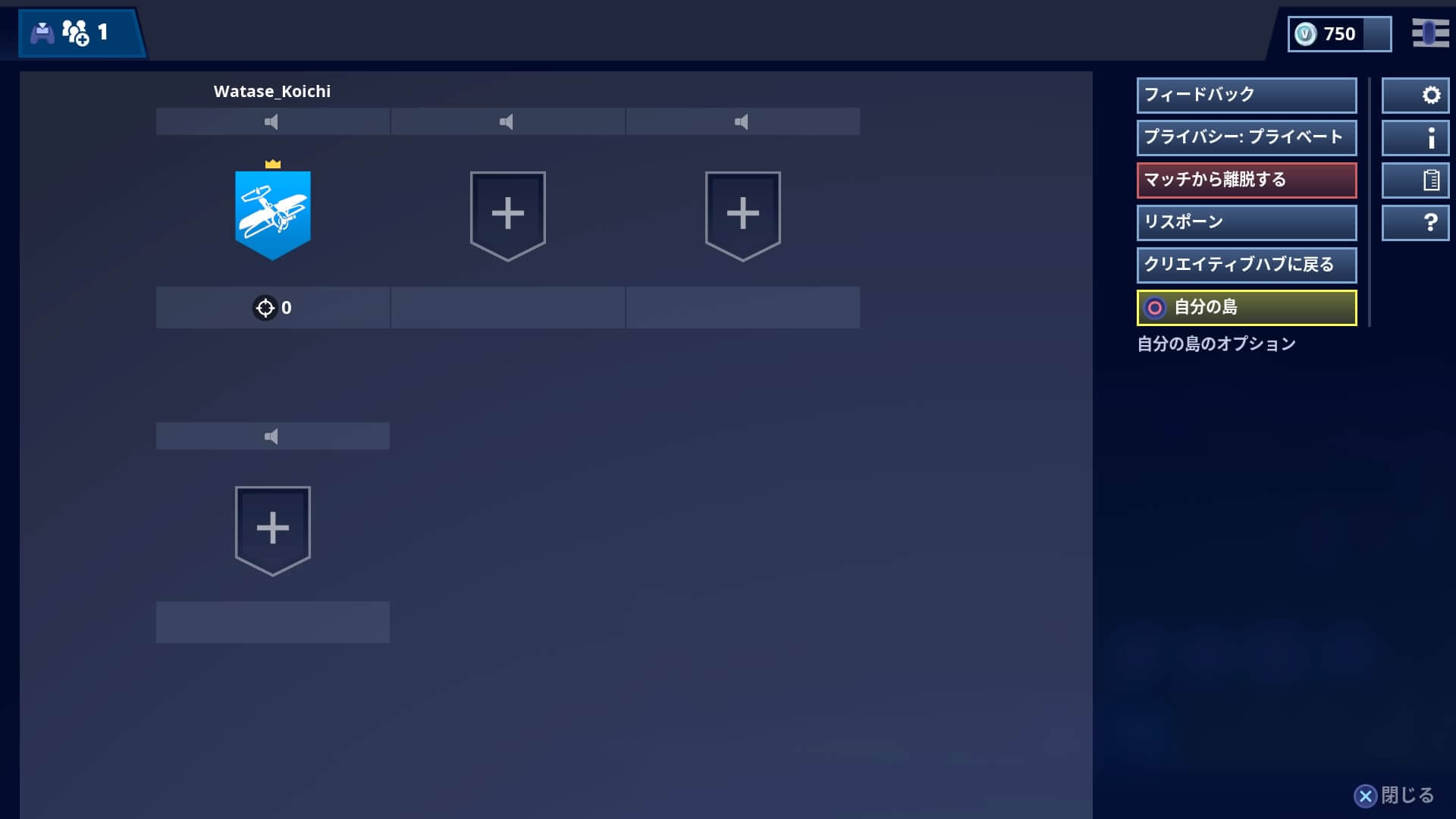
クリエイティブモードを終わりたい時はメニュー画面を開いて「マッチから離脱する」を選べばOKです。進行状況は自動で保存されていました。
次回クリエイティブモードをやるときは最初にクリエイティブハブ(裂け目がある最初の場所)で行き先の島を間違わないようにしましょう。どの島を編集したのか覚えておいてください。
とまぁ、フォートナイトクリエイティブモードでの操作方法の説明は以上になります。
まだ始まったばかりですので今後改善されていくと思います。今回紹介した方法はリリース直後の内容になっていますので、今後のアプデで若干、変更になる部分はあるかと思いますのでその点はご了承ください。